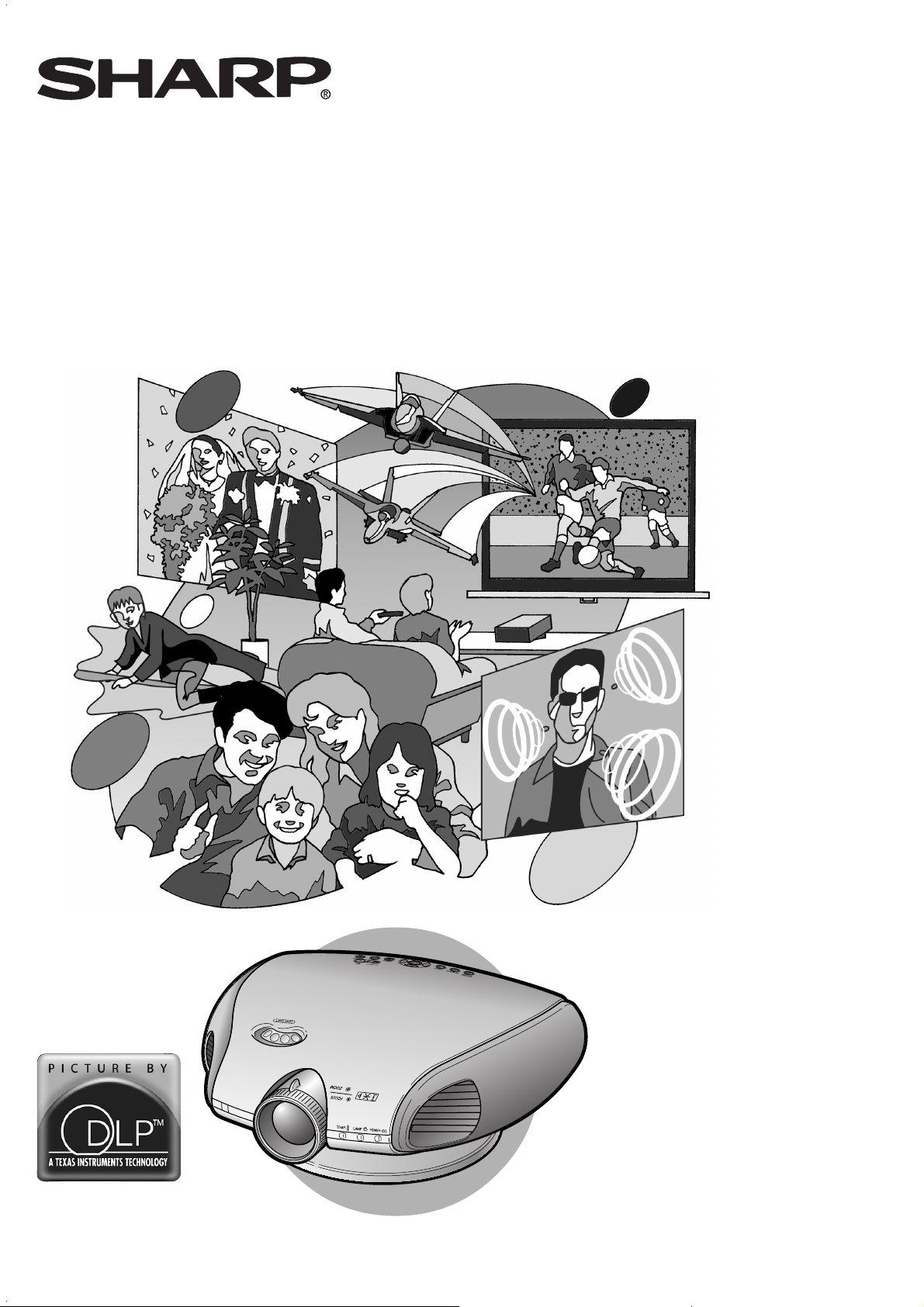
XV-Z201E
PROJEKTOR
INSTRUKCJA OBSŁUGI
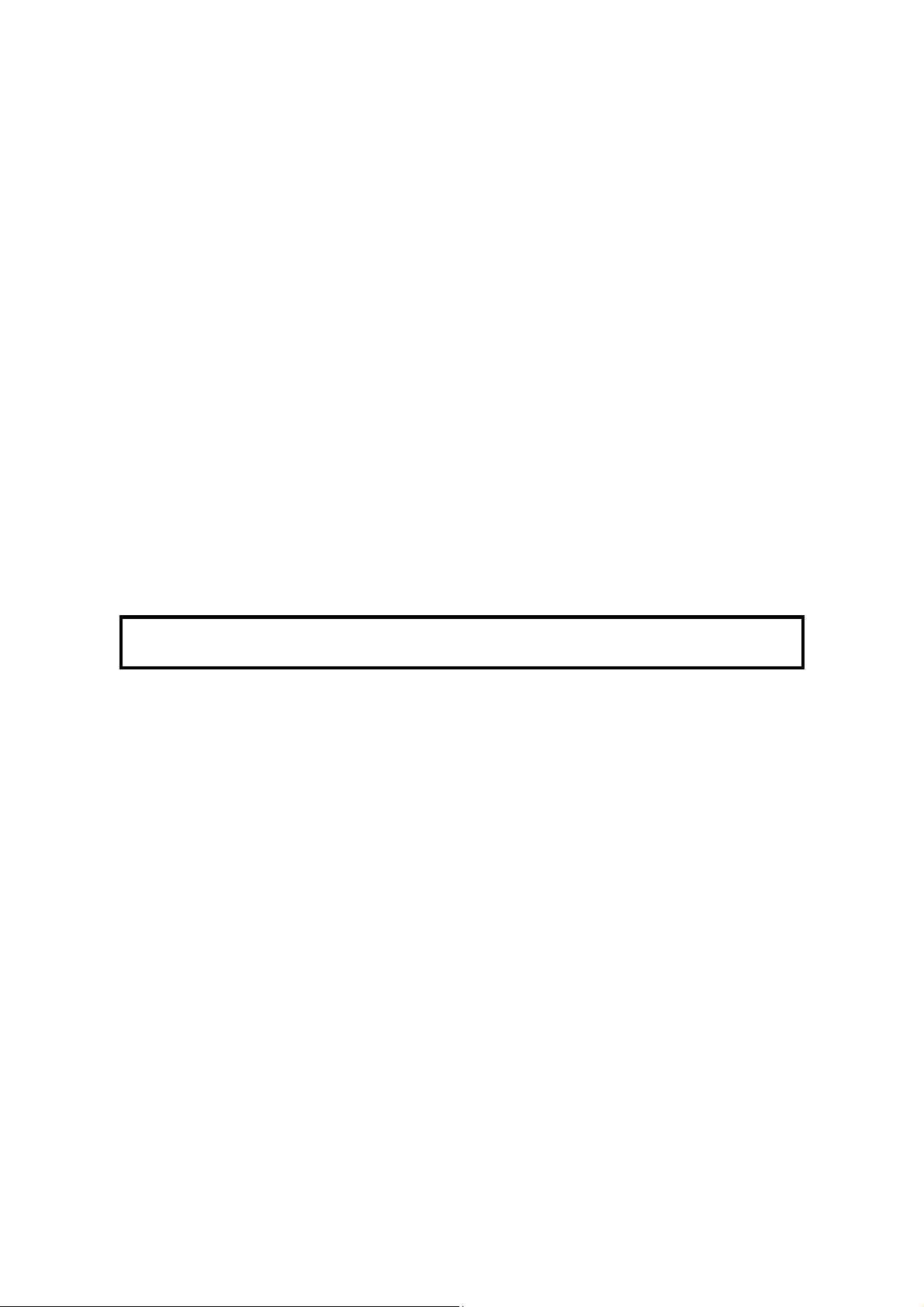
Opisywane urządzenie jest zgodne z dyrektywami 89/336/EWG i 73/23/EWG
z uwzględnieniem poprawki 93/68/EWG.
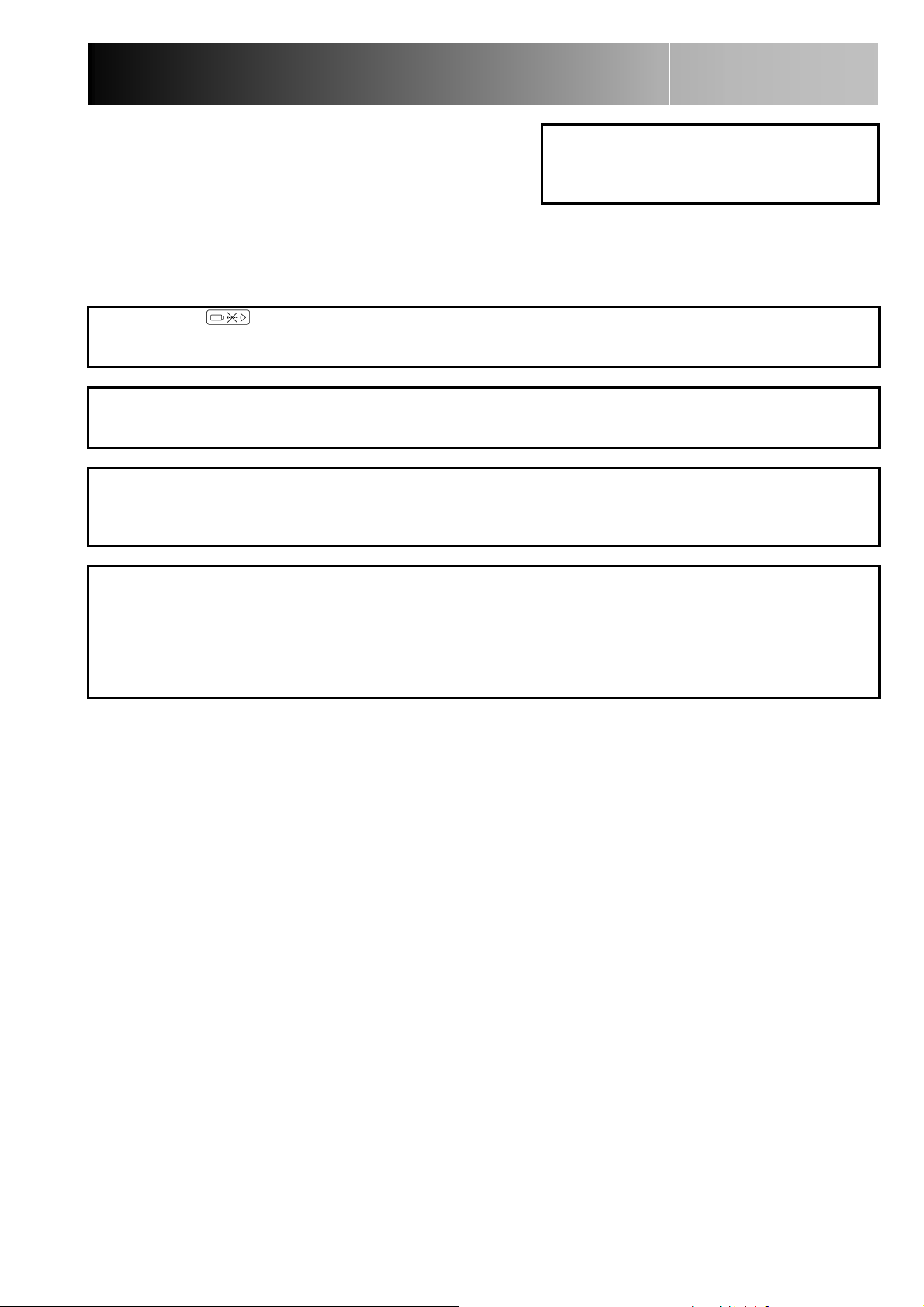
Wprowadzenie
WAŻNE
Prosimy o zapisanie numeru seryjnego (Serial No.) posiadanego przez Państwa projektora. Będzie to przydatne na wypadek
jego ewentualnej kradzieży lub zagubienia. Numer ten znajduje
się na spodzie projektora.
Przed wyrzuceniem opakowania od projektora należy się
upewnić, czy wszystkie elementy wyposażenia, wyszczególnione w punkcie „Dostarczone wyposażenie” na stronie 11,
zostały wypakowane.
OSTRZEŻENIE
Projektor jest źródłem intensywnego światła. Należy unikać bezpośredniego patrzenia w wiązkę. Należy zwrócić
szczególną uwagę na dzieci, żeby nie patrzyły bezpośrednio w obiektyw.
OSTRZEŻENIE:
Żeby zmniejszyć ryzyko wybuchu pożaru lub porażenia prądem, należy chronić projektor przed deszczem
i wilgocią.
OSTRZEŻENIE:
Żeby zmniejszyć ryzyko porażenia prądem, nie wolno demontować obudowy projektora. W jego wnętrzu nie ma
żadnych elementów wymagających obsługi użytkownika. Wszelkie naprawy należy zlecać wykwalifikowanym
pracownikom serwisu.
OSTRZEŻENIE:
Wentylator projektora pracuje jeszcze przez około 90 sekund od wyłączenia projektora. W czasie normalnej eksploatacji należy wyłączać projektor przy pomocy przycisku STANDBY na pilocie lub pulpicie sterowniczym projektora. Przed odłączeniem kabla zasilającego od sieci należy się upewnić, że wentylator się zatrzymał.
PODCZAS NORMALNEJ EKSPLOATACJI NIE WOLNO WYŁĄCZAĆ PROJEKTORA POPRZEZ
WYJMOWANIE WTYCZKI Z GNIAZDKA ELEKTRYCZNEGO, PONIEWAŻ DOPROWADZI TO DO
PRZEDWCZESNEGO ZUŻYCIA LAMPY.
:
Numer modelu: XV-Z201E
Numer seryjny:
1
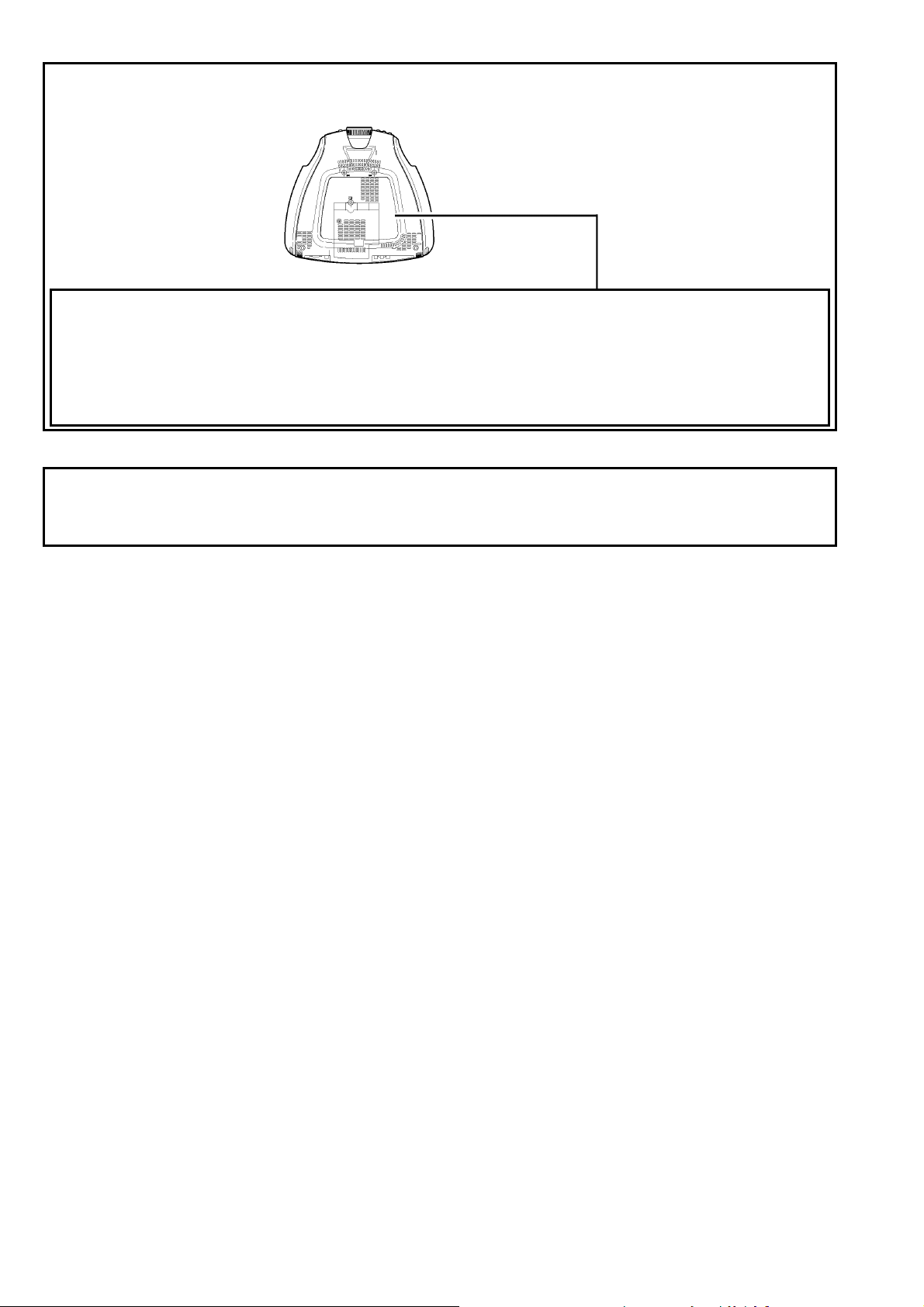
Ostrzeżenie dotyczące wymiany lampy
Jeśli doszło do pęknięcia bańki lampy, wewnątrz projektora mogą się znajdować odłamki szkła.
OSTRZEŻENIE DOTYCZĄCE WYMIANY LAMPY
Przed wykręceniem tego wkrętu należy odłączyć kabel zasilający. Niektóre elementy wewnątrz mogą być bardzo gorące - należy odczekać godzinę przed wymianą lampy. Należy instalować wyłącznie oryginalne lampy
firmy SHARP (model BQC-XVZ201++1).
Promieniowanie ultrafioletowe: może spowodować uszkodzenie wzroku. Przed zdjęciem obudowy należy wyłączyć zasilanie. Należy zachować szczególną ostrożność, ponieważ w przypadku pęknięcia lampy we wnętrzu
projektora mogą się znajdować ostre odłamki szkła.
UWAGA:
Niektóre układy scalone wykorzystane w opisywanym projektorze zawierają poufne lub tajne rozwiązania należą-
ce do firmy Texas Instruments. Z tego względu demontaż, powielanie, modyfikowanie i rozpowszechnianie tych
układów jest wzbronione.
2
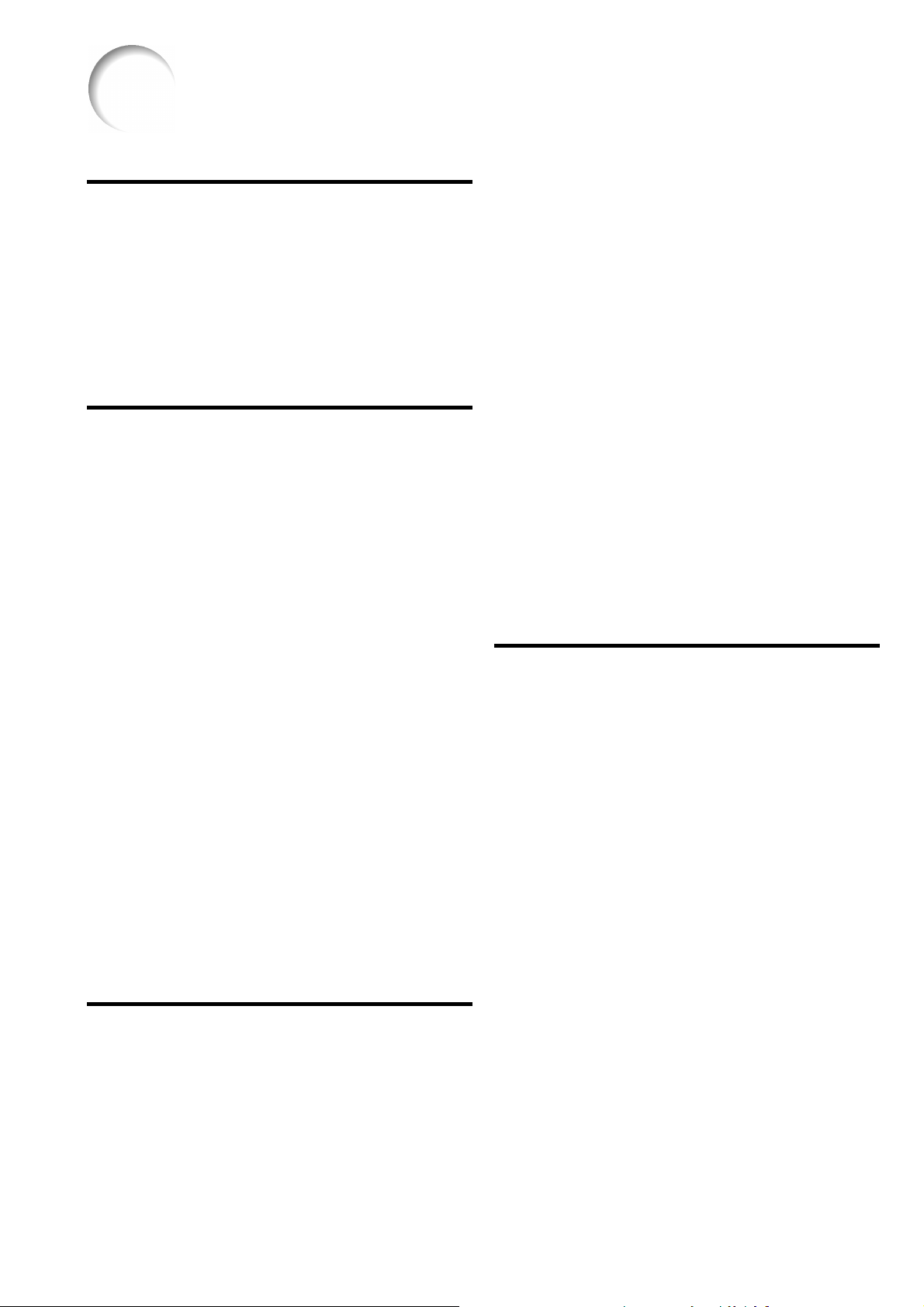
Spis treści
Spis treści
Wprowadzenie
Spis treści............................................................ 3
WAŻNE INFORMACJE DOTYCZĄCE
BEZPIECZEŃSTWA............................................. 4
Skrócony opis obsługi ....................................... 7
Nazwy części....................................................... 8
Obsługa pilota zdalnego sterowania............... 11
Wyposażenie ..................................................... 12
Podłączenie i ustawienia
Podłączenie projektora do innych urządzeń .. 14
Podłączanie kabla zasilającego ............................... 14
Podłączenie projektora do urządzeń wideo ... 15
Podłączenie projektora do odtwarzacza DVD
lub dekodera DTV ............................................. 17
Podłączenie projektora do komputera............ 21
Sterowanie projektorem przy pomocy
komputera.......................................................... 23
Ustawienie ......................................................... 24
Korzystanie z podstawy obrotowej........................... 24
Demontaż podstawy................................................. 24
Montaż podstawy .....................................................25
Regulacja ostrości i wielkości obrazu ......................25
Przesunięcie obiektywu............................................25
Określenie odległości od ekranu..............................26
Wyświetlanie obrazu odwróconego i w odbiciu
lustrzanym................................................................ 28
Wyświetlanie obrazu......................................... 30
Czynności podstawowe............................................30
Wybór języka menu.................................................. 31
Wyłączenie zasilania................................................32
Korekcja efektu trapezowego................................... 33
Zmiana położenia obrazu przy pomocy funkcji
Keystone ..................................................................34
Zatrzymanie ruchomego obrazu ..............................35
Regulacja proporcji obrazu ...................................... 35
Ustawienia i regulacje
Korzystanie z menu ekranowego .................... 38
Podstawy obsługi menu (regulacje) ......................... 38
Podstawy obsługi menu (ustawienia)....................... 40
Struktura menu ekranowego ........................... 42
Regulacja obrazu...............................................44
Regulacja parametrów obrazu ................................. 44
Ustawienie temperatury barw ..................................45
Korekcja gamma ......................................................46
Wzmocnienie kontrastu............................................46
Zapisywanie ustawień obrazu..................................47
Regulacja obrazu z komputera i DVD/DTV......48
Jeśli funkcja „Auto Sync” jest wyłączona .................48
Regulacja trybu specjalnego.................................... 49
Regulacja automatyczna.......................................... 50
Kontrola sygnału wejściowego.................................50
Korzystanie z menu „Options” ........................51
Kontrola czasu pracy lampy..................................... 51
Włączanie i wyłączanie komunikatów ekranowych.. 51
Wybór rodzaju sygnału.............................................52
Ustawienie systemu wideo....................................... 52
Ustawienie obrazu tła............................................... 53
Ustawienie trybu oszczędzania energii.................... 53
Automatyczne wyłączanie projektora....................... 54
Ustawienia położenie menu na ekranie ...................54
Ustawienie koloru menu........................................... 55
Obraz obrócony i odwrócony...........................56
Dodatek
Wskaźniki ostrzegawcze...................................58
Informacje dotyczące lampy ............................59
Lampa ...................................................................... 59
Ostrzeżenia dotyczące lampy .................................. 59
Wymiana lampy........................................................ 59
Opis wymiany lampy ................................................60
Skasowanie zegara lampy .......................................61
Czyszczenie otworów wentylacyjnych............62
Czyszczenie otworów wentylacyjnych .....................62
Korzystanie z zabezpieczenia Kensington .....63
Rozwiązywanie problemów..............................63
Opis gniazd........................................................64
Port RS-232C – parametry i lista rozkazów.....65
Lista obsługiwanych sygnałów
komputerowych.................................................66
Dane techniczne................................................67
Wymiary .............................................................68
Przegląd najważniejszych pojęć......................69
Skorowidz ..........................................................70
3
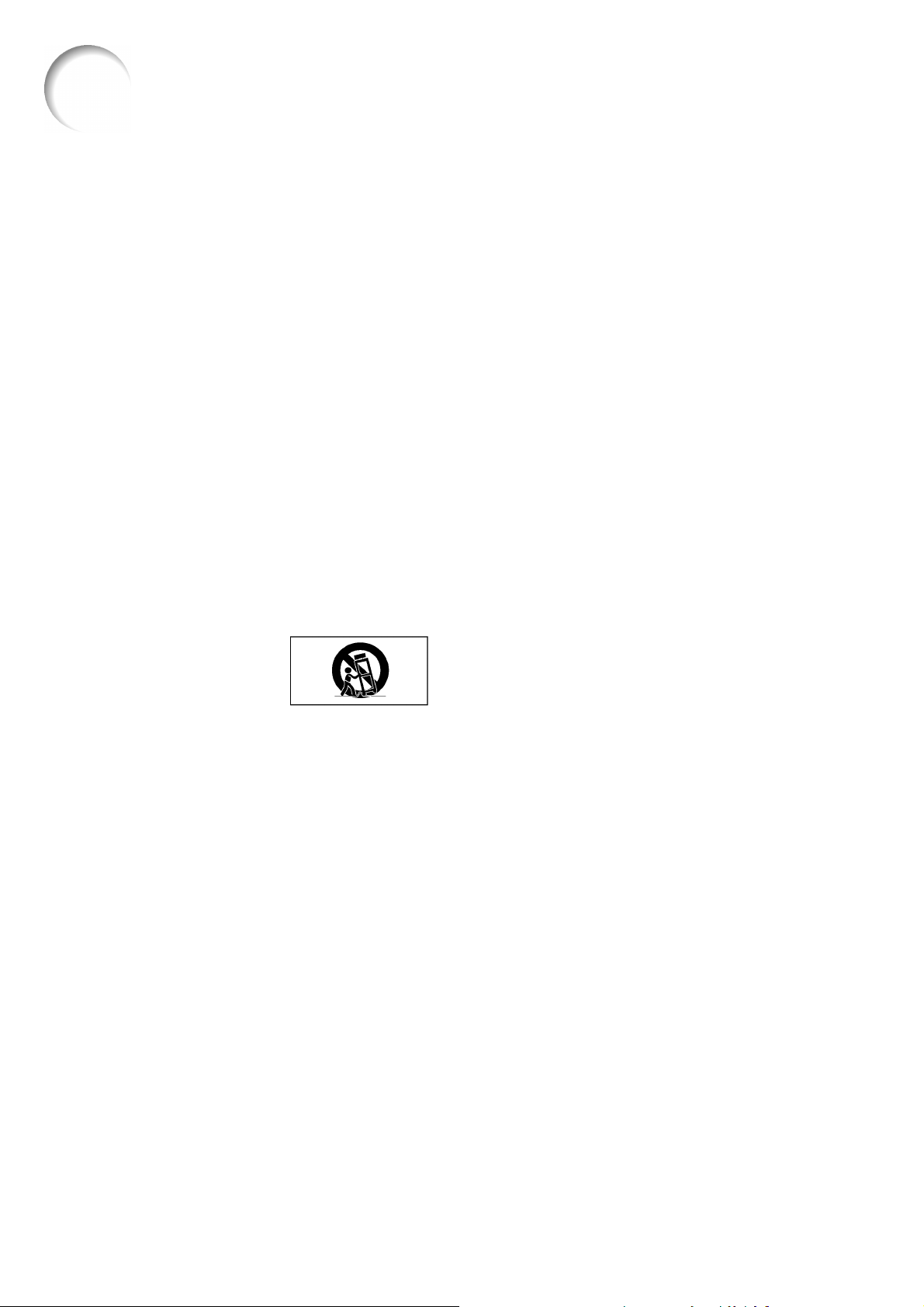
ą
WAŻNE INFORMACJE DOTYCZĄCE BEZPIECZEŃSTWA
UWAGA: Prosimy o przeczytanie wszystkich poniższych informacji przed przystąpieniem do pracy
z projektorem. Niniejszą instrukcję należy zachować na wypadek późniejszych niejasności.
W celu zapewnienia sobie bezpieczeństwa i jak najdłuższej sprawności projektora, należy uważnie zapoznać się
z poniższymi uwagami.
Opisywany projektor został skonstruowany w taki sposób, żeby zapewnić bezpieczeństwo osobom, które go obsługują i przebywają w jego pobliżu. Należy jednak pamiętać, że NIEPRAWIDŁOWA OBSŁUGA ZWIĘKSZA RYZYKO
PORAŻENIA PRĄDEM I WYSTĄPIENIA POŻARU. Żeby nie dopuścić do uszkodzenia wewnętrznych zabezpieczeń, w które wyposażony został projektor, prosimy o przestrzeganie następujących zasad przy jego instalacji
i obsłudze.
1 Przed czyszczeniem projektor należy odłączyć od
sieci.
2 Nie należy używać środków do czyszczenia w płynie
lub aerozolu. Używaj jedynie wilgotnej ściereczki.
3 Nie należy podłączać do projektora urządzeń nie
zalecanych przez producenta.
4 Nie należy używać projektora w pobliżu wody; na
przykład: w pobliżu wanien, umywalek, zlewów, basenów, na mokrej nawierzchni. W żadnym razie nie
można wlewać płynów do wnętrza projektora.
5 Nie należy ustawiać projektora na niestabilnych
stołach, wózkach, czy innych podstawach. Upadek
projektora może spowodować zranienie kogoś i/lub
uszkodzenie samego urządzenia.
6 Instalacja na ścianie lub suficie - należy ją przepro-
wadzić tylko w sposób opisany przez producenta.
7 Jeśli projektor został zains-
talowany na wózku, należy go
przewozić z dużą ostrożnością.
Gwałtowne zatrzymanie, zbyt
szybkie przesuwanie, czy
transport po nierównej nawierzchni mogą spowodować
wywrócenie wózka.
8 Żeby zapewnić odpowiednią pracę projektora i za-
bezpieczyć go przed przegrzewaniem, nie należy
zakrywać otworów, które znajdują się z tyłu i od
spodu obudowy projektora. Otwory te zapewniaj
prawidłową wentylację.
9 Otworów w żadnym wypadku nie wolno czym-
kolwiek przykrywać. Projektora nie należy ustawiać
w pobliżu kaloryferów, ani urządzeń grzewczych.
Nie powinno się go również instalować w miejscach
osłoniętych (np. na półkach), jeśli mogłoby to utrudnić wentylację.
10 Projektor może być zasilany tylko takim napięciem,
jakie zaznaczone jest na tylnej ściance projektora.
W razie jakichkolwiek wątpliwości prosimy o kontakt
z serwisem.
11 Należy ustawiać projektor w taki sposób, aby jego
przewód nie został uszkodzony przez przechodzące
osoby.
12 Należy postępować zgodnie ze wszystkimi uwagami
napisanymi na obudowie projektora.
13 Żeby zapobiec uszkodzeniu projektora z powodu
burzy, czy awarii sieci elektrycznej, należy go wyłą-
czać z sieci, kiedy nie jest używany.
14 Nie należy podłączać do jednego gniazdka siecio-
wego zbyt wielu urządzeń, ponieważ może to być
przyczyną pożaru, czy porażenia prądem.
15 Nie wolno wrzucać żadnych przedmiotów do wnę-
trza projektora, ponieważ może to spowodować
zwarcie, a co za tym idzie pożar lub porażenie kogoś prądem.
16 Nie należy naprawiać projektora samodzielnie.
Zdejmowanie obudowy projektora, może narazić
Państwa na porażenie prądem. Naprawę projektora
należy pozostawić autoryzowanym serwisom.
17 W następujących przypadkach prosimy o odłączenie
projektora z sieci i skontaktowanie się z serwisem:
a. Jeśli kabel sieciowy lub wtyczka zostały uszko-
dzone.
b. Jeśli jakikolwiek płyn przedostał się do wnętrza
projektora.
c. Jeśli projektor został poddany działaniu wody lub
deszczu.
d. Jeśli projektor nie działa prawidłowo podczas
normalnej obsługi. Prosimy o regulację tylko tych
funkcji, które opisane zostały w niniejszej instrukcji. Nieprawidłowe ustawienia pozostałych
opcji mogą spowodować uszkodzenie projektora,
co może wymagać przeprowadzenia skomplikowanych napraw.
e. Jeśli projektor został zrzucony lub obudowa zo-
stała uszkodzona.
f. Jeśli zauważalne jest wyraźne pogorszenie jako-
ści pracy projektora.
18 Jeśli zachodzi konieczność wymiany pewnych ele-
mentów projektora, należy upewnić się, że serwisant wyposaża projektor w części zalecane przez
producenta. Instalacja nieodpowiednich podzespołów może spowodować pożar lub być przyczyną porażenia prądem użytkowników projektora.
4
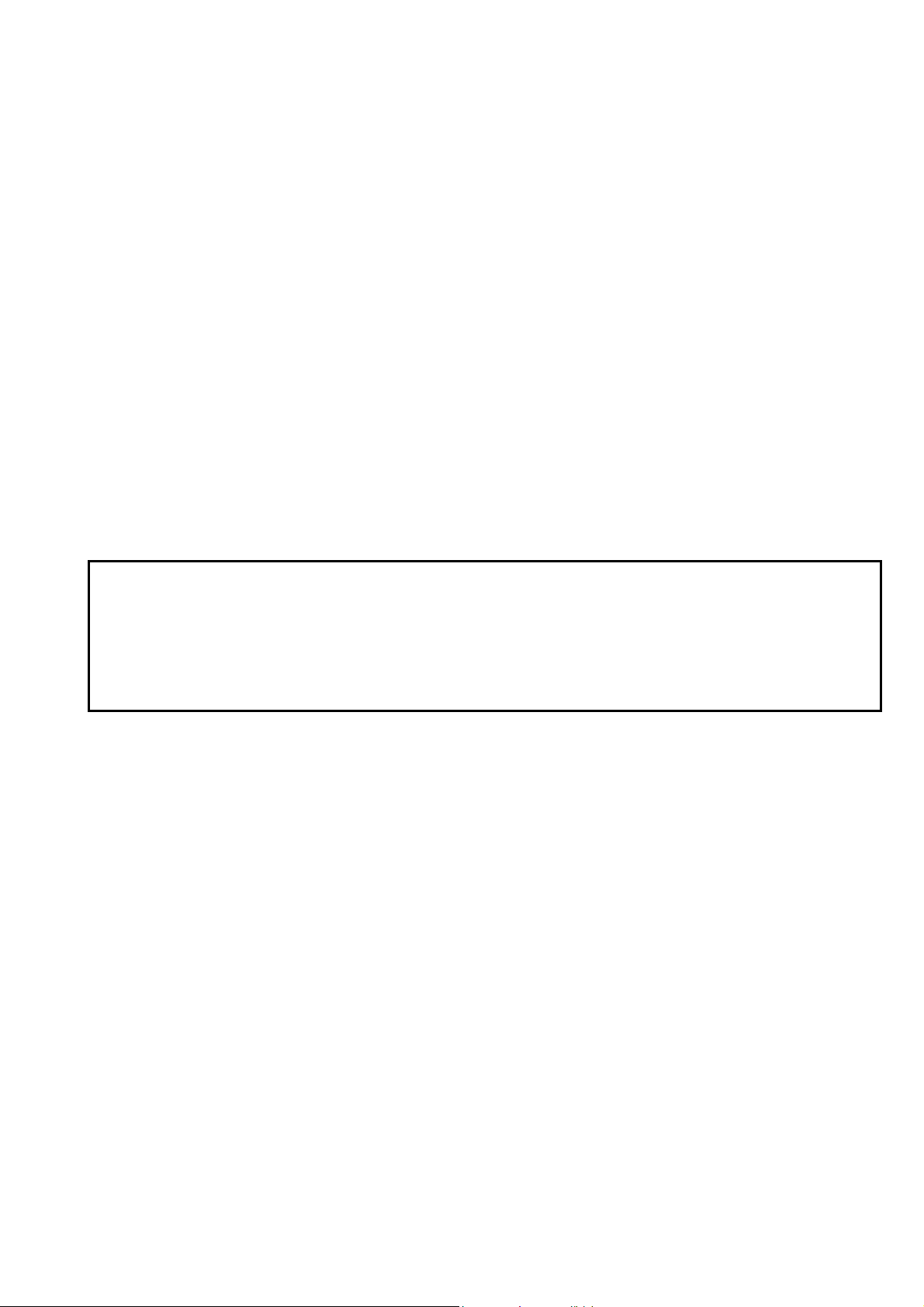
ą
19 Opisywany projektor jest dostarczany z jedn
z opisanych poniżej wtyczek elektrycznych. Jeśli
wtyczka nie pasuje do gniazdka, skontaktuj się
z elektrykiem.
a. Standardowa wtyczka dwużyłowa.
b. Standardowa wtyczka trójżyłowa z uziemieniem.
Wtyczka ta będzie pasowała jedynie do gniazdka
elektrycznego z uziemieniem.
• Digital Light Processing, DLP, Digital Micromirror Device i DMD są znakami handlowymi firmy Texas Instru-
ments.
• Microsoft i Windows są zarejestrowanymi znakami handlowymi firmy Microsoft Corporation.
• PC/AT jest zarejestrowanym znakiem handlowym firmy International Business Machines Corporation.
• Macintosh jest zarejestrowanym znakiem handlowym firmy Apple Computer Inc.
• Wszystkie inne nazwy przedsiębiorstw i urządzeń wymienione w niniejszej instrukcji obsługi są własnością od-
powiednich przedsiębiorstw.
WAŻNE
5
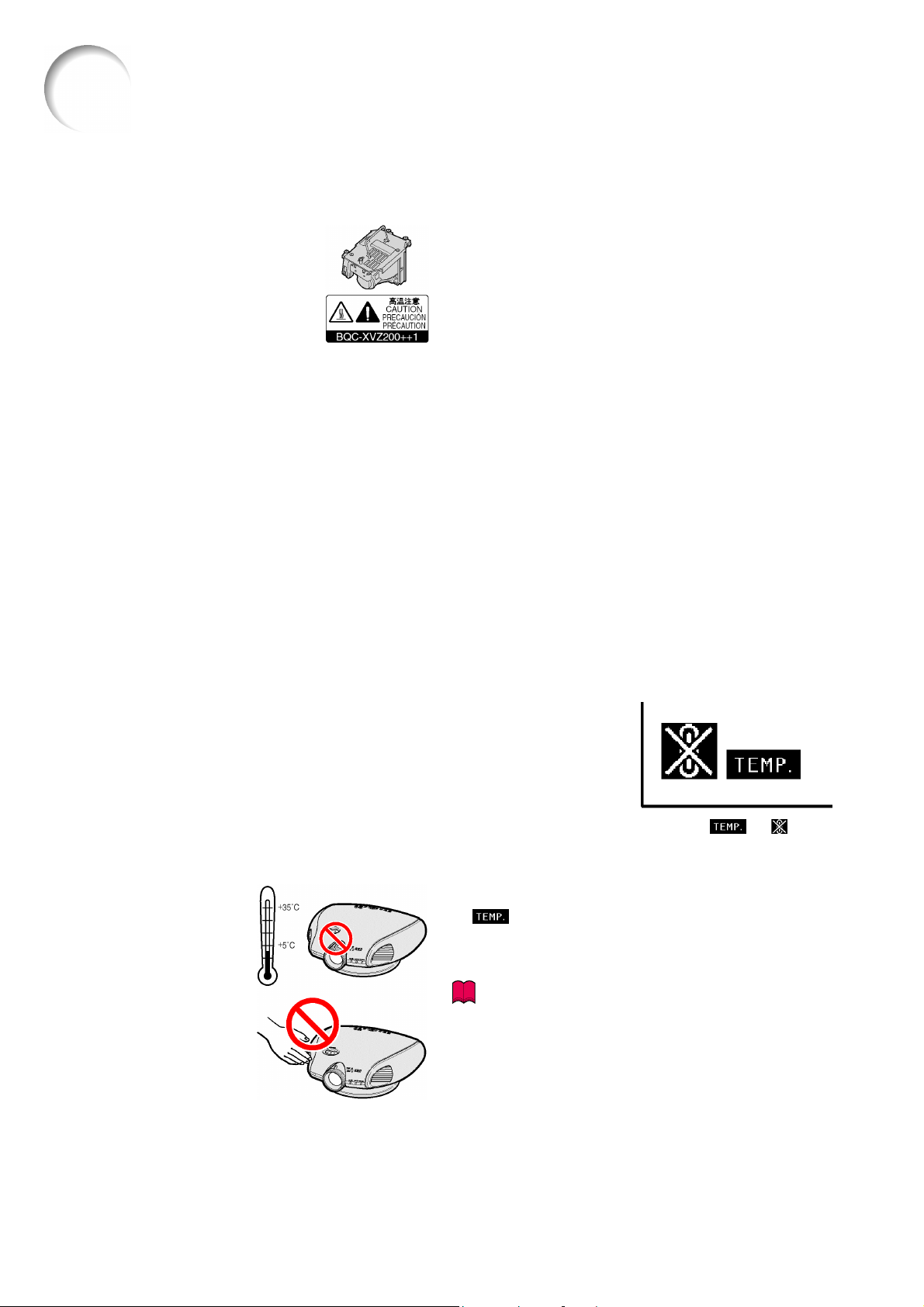
WAŻNE INFORMACJE DOTYCZĄCE BEZPIECZEŃSTWA, C.D.
Przystępując do instalacji projektora należy zapoznać się
z poniższymi wskazówkami:
Jeśli wentylator zostanie zablokowany, obwód za-
Ostrzeżenia dotyczące wymiany
zespołu lampy
Jeśli lampa pęknie, we wnętrzu pro-
jektora mogą się znajdować odłamki
szkła. W takim przypadku należy porozumieć się z serwisem. Opis wymiany lampy znajduje się na stronie
59.
Uwagi dotyczące ustawienia projektora
Z projektora nie należy korzystać w pomieszczeniach
wilgotnych, zakurzonych lub zadymionych. Praca
w takich warunkach będzie wymagała częstszego
czyszczenia elementów optycznych projektora i wymiany filtra. Jeśli projektor pracujący w takich warunkach będzie czyszczony regularnie, jego stan techniczny nie ulegnie pogorszeniu. Czyszczenie wewnętrznych elementów projektora należy zlecać wyłącznie autoryzowanym punktom serwisowym.
Projektora nie należy ustawiać w silnie nasłonecz-
nionych pomieszczeniach.
Ekran należy ustawiać w ten sposób, by nie padało
na niego intensywne światło, ponieważ mogłoby to
utrudnić lub uniemożliwić obserwację wyświetlanych
obrazów. Przeprowadzając prezentację w ciągu dnia
należy zasunąć zasłony i zgasić światło.
Projektora nie należy poddawać działaniu uderzeń
lub wstrząsów.
Należy zwrócić szczególną uwagę na obiektyw, żeby
nie uszkodzić jego powierzchni.
Chroń swój wzrok!
Oglądanie obrazów z projektora przez wiele godzin
bez przerwy będzie powodowało zmęczenie wzroku.
Należy pamiętać o robieniu przerw.
Projektora nie należy poddawać działaniu ekstremalnych temperatur.
Temperatura otoczenia
podczas pracy:
+5°C do +35°C
Temperatura otoczenia
podczas przechowywania:
-20°C do +60°C
Nie wolno blokować
kratek wentylacyjnych.
Wylotowe kratki
wentylacyjne, pokrywa
zespołu lampy i elementy
wokół nich mogą się
nadmiernie nagrzewać podczas pracy projektora.
Żeby zapobiec poparzeniu, nie wolno dotykać tych
części projektora, dopóki wystarczająco nie ostygną.
Wszelkie ściany i przeszkody powinny się znajdować
co najmniej w odległości 30 cm od kratek wentylacyjnych.
bezpieczający automatycznie wyłączy projektor. Nie
oznacza to jednak uszkodzenia. W takiej sytuacji należy odłączyć projektor od sieci elektrycznej
i odczekać ponad 10 minut, a następnie ustawić projektor w miejscu, w którym otwory wentylacyjne nie
będą zablokowane, ponownie kabel zasilający i uruchomić projektor.
Ostrzeżenia dotyczące transportu projektora
Transportując projektor należy postępować ostrożnie,
żeby nie narazić go na silne uderzenia i/lub wstrząsy,
ponieważ mogłoby to spowodować jego uszkodzenie. Szczególną uwagę należy zwrócić na obiektyw.
Przed przeniesieniem projektora należy odłączyć od
niego wszystkie kable.
Inne urządzenia
Przystępując do podłączania do projektora wszelkie-
go rodzaju urządzeń audio-wizualnych, należy bezwzględnie wyłączyć zasilanie projektora
i podłączanego sprzętu.
W trakcie dokonywania podłączeń należy postępo-
wać zgodnie z opisami zawartymi w instrukcjach obsługi projektora i podłączanego sprzętu.
Funkcja kontroli temperatury
Jeśli projektor będzie
przegrzewał się z powodu nieprawidłowe-
go ustawienia lub zablokowania otworów
wentylacyjnych,
w lewym dolnym rogu
ekranu będą widoczne symbole „
temperatura nadal będzie wzrastała, lampa projektora zostanie wyłączona, zacznie pulsować wskaźnik
TEMP., a po 90 sekundach chłodzenia zasilanie zostanie wyłączone. Gdy na ekranie pojawia się napis
„
” należy postępować według opisu zamiesz-
czonego w rozdziale „Wskaźniki ostrzegawcze" na
stronie 58.
Informacja
• Wbudowany wentylator reguluje temperaturę wewnątrz
projektora a jego wydajność jest ustalana automatycznie. Odgłos pracy wentylatora może się zmieniać
w zależności od prędkości obrotów silnika. Nie oznacza
to uszkodzenia.
” i „ ”. Jeśli
6
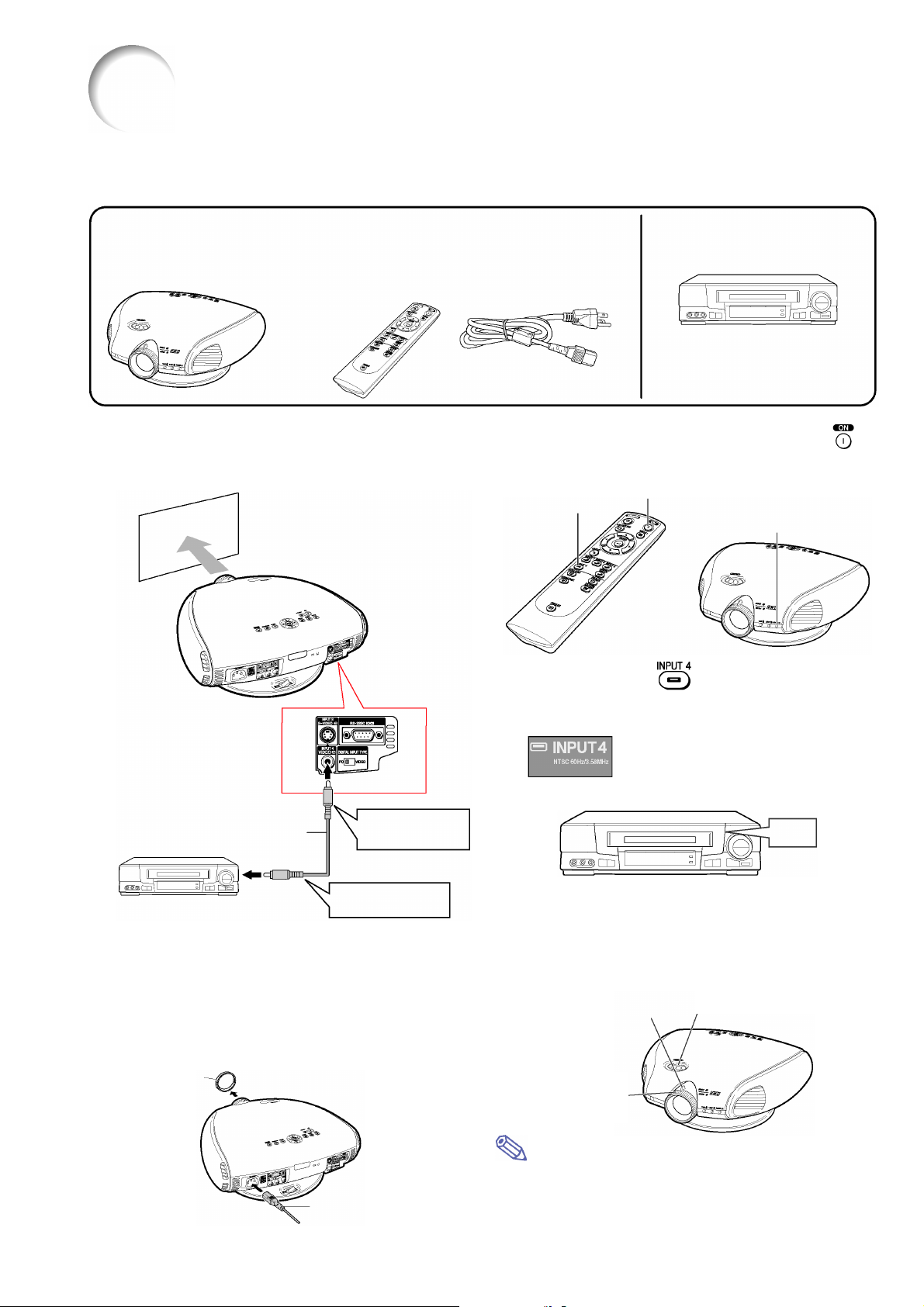
•
Skrócony opis obsługi
Na tej stronie znajduje się opis przykładowej procedury podłączenia projektora do sprzętu wideo. Szczegó-
łowy opis postępowania znajduje się na stronach o podanych numerach.
Niezbędne elementy
Projektor
Pilot zdalnego sterowania
Włóż baterie (strona 11).
1. Ustaw projektor obiektywem skierowanym
w stronę ściany lub ekranu.
2. Podłącz urządzenie wideo (strona 16).
Urządzenie wideo
Kabel zasilający
Kabel wideo
6. Włącz projektor przy pomocy przycisku
pilocie (strona 30).
Przycisk ON
Przycisk INPUT 4
Wskaźnik POWER
zacznie świecić
na zielono.
7. Naciśnij przycisk na pilocie, żeby wybrać
tryb INPUT 4 (strona 31).
d
Informacja ekranowa
na
Kabel wideo
Do gniazda
INPUT 4
Do wyjścia
sygnału wideo
3. Podłącz wyjście dźwięku w urządzeniu wideo
do wejścia w zestawie audio przy pomocy odpowiedniego kabla.
4. Podłącz kabel zasilający do gniazda AC
w projektorze i gniazdka elektrycznego w ścia-
nie (strona 14).
5. Zdejmij osłonę z obiektywu.
Osłona
obiektywu
Kabel zasilający
8. Włącz urządzenie wideo.
Włącz.
9. Uruchom odtwarzanie.
10. Wyreguluj wielkość, położenie i ostrość obrazu
(strona 25).
Wyreguluj wielkość obrazu,
przesuwając pokrętło ZOOM.
Wyreguluj ostrość,
obracając pierścień
FOCUS.
Wyreguluj położenie obrazu
w pionie, obracając pokrętłem
LENS SHIFT.
Wskazówka
• Opisywany projektor można podłączyć zarówno
do komputera jak i urządzeń wideo (strona 21).
7
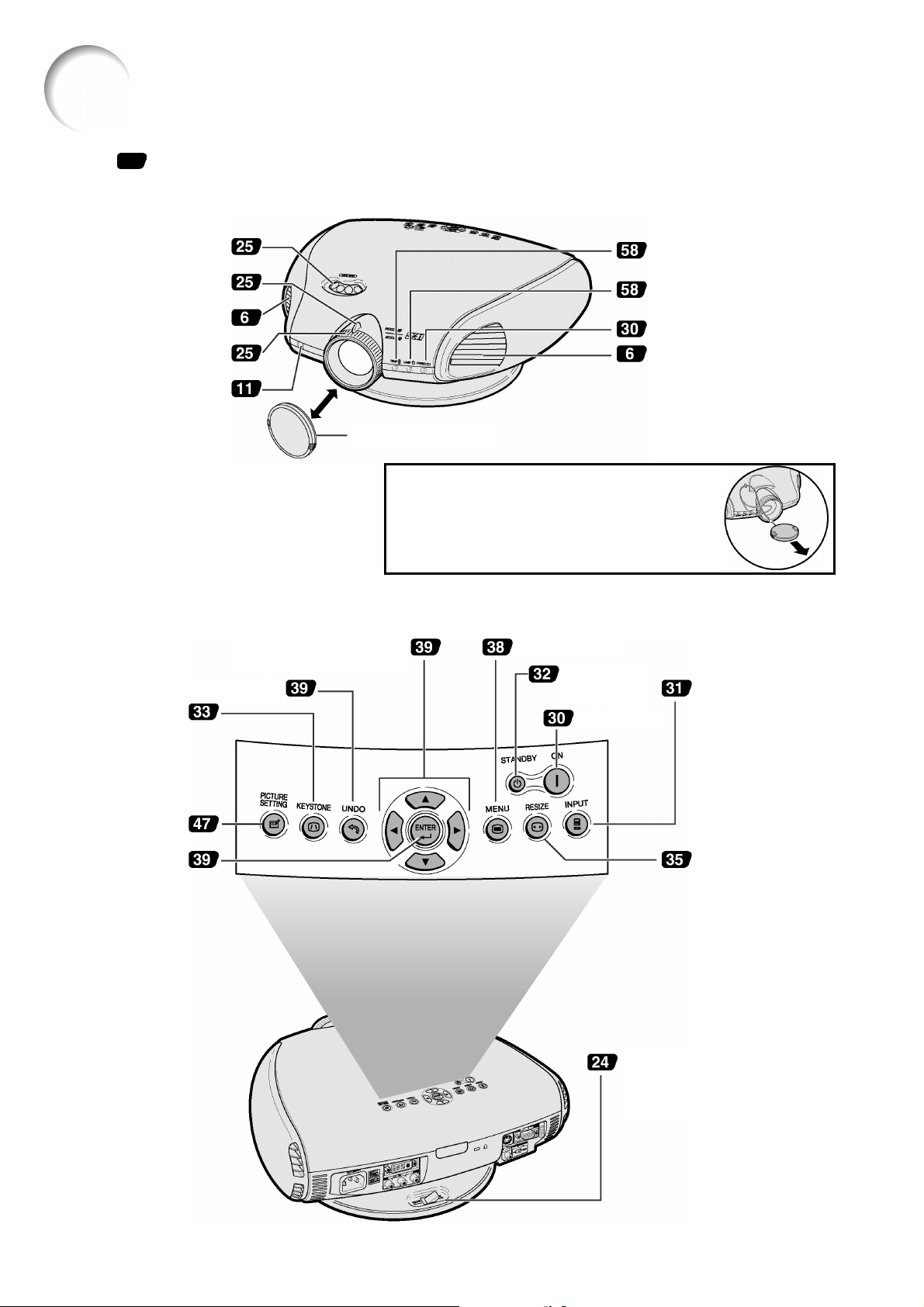
r
R
Nazwy części
W polach podane są numery stron, na których można znaleźć więcej informacji na dany temat.
Projektor (widok z przodu i z góry)
Pokrętło LENS SHIFT
Pokrętło regulacji
wielkości obrazu (ZOOM)
Wylotowy otwó
wentylacyjny
Pierścień regulacji
ostrości obrazu (FOCUS)
Odbiornik sygnału pilota
Osłona obiektywu
Przymocowanie osłony obiektywu
Osłonę obiektywu można przymocować
do korpusu projektora przy pomocy dostępnego powszechnie w sprzedaży
paska (np. do telefonów komórkowych),
tak jak pokazano na rysunku
Projektor (widok z boku i z tyłu)
Przyciski regulacyjne
(ef d c)
Przycisk UNDO
Przycisk
KEYSTONE
Przycisk MENU
Przycisk
STANDBY
Przycisk ON
Wskaźnik TEMP.
Wskaźnik LAMP
Wskaźnik POWER
Wylotowy otwór
wentylacyjny
Przycisk INPUT
Przycisk PICTURE
SETTING
Przycisk ENTE
Przycisk RESIZE
Przełącznik blokujący/
odblokowujący obrotową
podstawę (LOCK/UNLOCK)
8
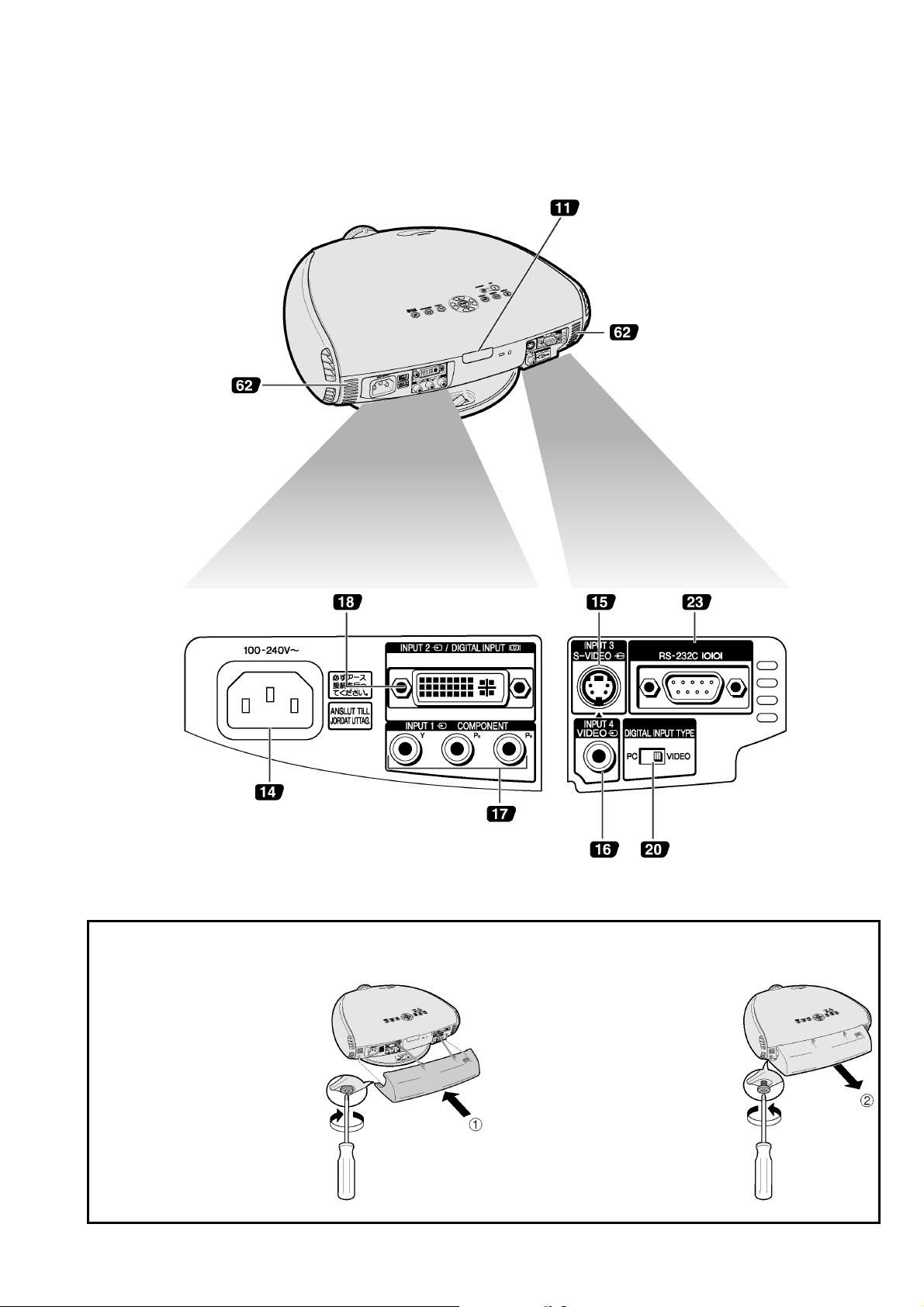
r
V
)
(RCA
)
Projektor (widok z tyłu)
Wlotowy otwó
wentylacyjny
Odbiornik sygnału
pilota
Wlotowy otwór
wentylacyjny
Gniazdo INPUT 2
/DIGITAL INPUT
Gniazdo AC
COMPONENT
Gniazdo INPUT 3/S-VIDEO
(4-stykowe mini DIN)
Gniazda INPUT 1
-cinch
Gniazdo INPUT 4
IDEO (RCA-cinch
Gniazdo RS-232C
(9-stykowe D-sub)
Przełącznik DIGITAL
INPUT TYPE
Korzystanie z osłony gniazd
Jeśli projektor instalowany jest na stałe (na stole, podstawie lub pod sufitem), należy założyć dostarczoną w zestawie
osłonę gniazd, żeby ukryć kable podłączeniowe.
Instalacja osłony
Ustaw osłonę na wysokości
odpowiednich zaczepów
w tylnej części obudowy projektora i dociśnij osłonę
w kierunku wskazywanym
Demontaż osłony
Poluzuj dwa wkręty w spodniej
części obudowy.
Unieś osłonę i pociągnij ją w
kierunku wskazywanym przez
strzałkę.
przez strzałkę.
Dokręć dwa wkręty
w spodniej części obudowy.
Dokręć wkręty.
Poluzuj wkręty.
9
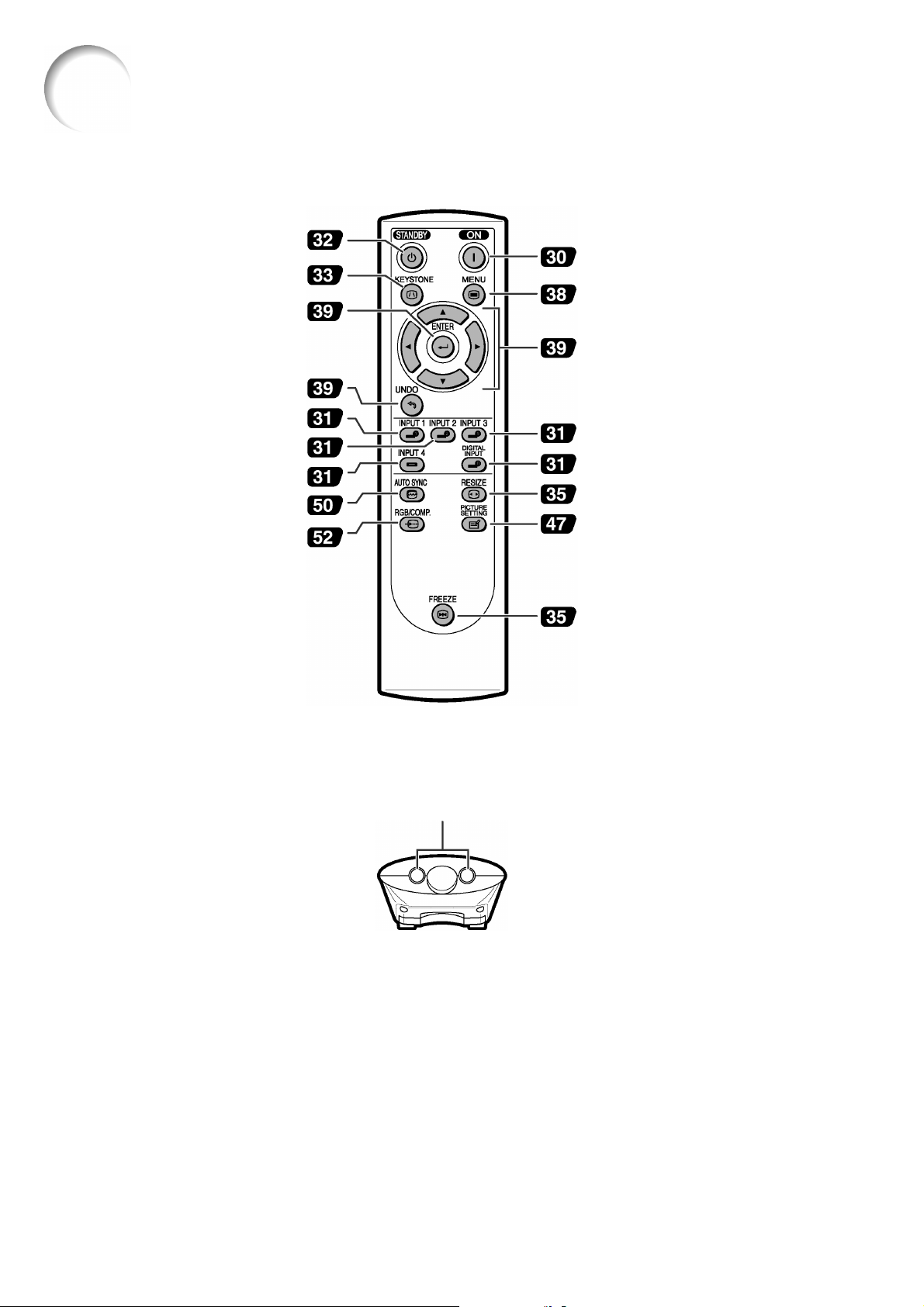
Y
R
Nazwy części, c.d.
Pilot zdalnego sterowania (widok z przodu)
Przycisk STANDB
Przycisk KEYSTONE
Przycisk ENTE
Przycisk UNDO
Przycisk INPUT 1
Przycisk INPUT 2
Przycisk INPUT 3
Przycisk INPUT AUTO SYNC
Przycisk RGB/COMP.
Przycisk ON
Przycisk MENU
Przyciski regulacyjne (ef d c)
Przycisk INPUT 3
Przycisk DIGITAL INPUT
Przycisk RESIZE
Przycisk PICTURE SETTING
Przycisk FREEZE
Pilot zdalnego sterowania (widok z góry)
Nadajniki sygnału
10
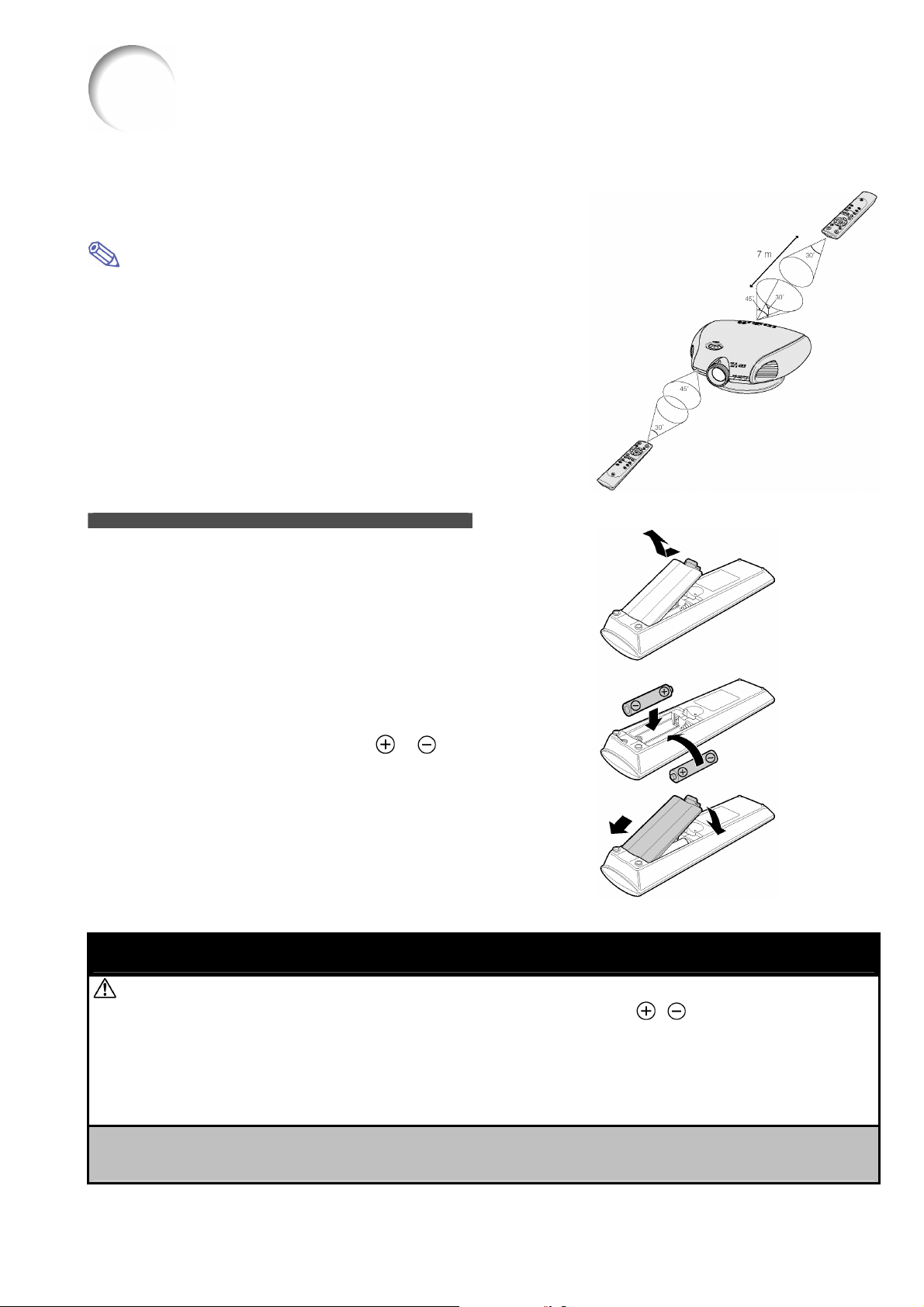
Obsługa pilota zdalnego sterowania
Zasięg pilota
Pilot może być używany do sterowania projektorem w zasięgu
pokazanym na ilustracji obok.
Wskazówka
• Sygnał pilota może być odbijany od ekranu. Jednak efektywny zasięg
w takiej sytuacji będzie zależał od rodzaju materiału, z którego wykonany został ekran.
Podczas korzystania z pilota:
• Pilota nie wolno narażać na wstrząsy, wilgoć lub wysoką temperaturę.
• W pomieszczeniach oświetlanych lampą jarzeniową pilot może dzia-
łać nieprawidłowo. W takiej sytuacji należy ustawić projektor jak najdalej od źródła światła.
Wkładanie baterii
Baterie do pilota są dostarczane w zestawie razem
z projektorem (dwie baterie R-6 – „AA”).
Naciśnij zatrzask osłony pojemnika baterii
1
i odchyl osłonę w kierunku wskazywanym
przez strzałkę.
Pilot
Pilot
Włóż dostarczone w zestawie baterie.
2
• Wkładając baterie należy pamiętać, by były one
ułożone zgodnie z oznaczeniami
wnątrz pojemnika.
Nasuń osłonę i zamknij ją w kierunku
3
wskazywanym przez strzałkę.
Nieprawidłowe korzystanie z baterii może spowodować ich wyciek lub wybuch. Prosimy o przestrzeganie
poniższych zaleceń.
/
we-
Ostrzeżenie
• Wkładając baterie należy pamiętać, by były one ułożone zgodnie z oznaczeniami
• Baterie różnych typów mają różne właściwości i dlatego nie należy ich używać równocześnie.
• Nie należy równocześnie instalować starych i nowych baterii. Ponieważ mogłoby to spowodować skrócenie żywotno-
ści nowych baterii oraz wyciek starych.
• Wyczerpane baterie należy niezwłocznie wyjąć z pilota, ponieważ pozostawienie ich mogłoby spowodować wyciek.
Płyt wyciekający z baterii jest szkodliwy dla skóry, dlatego usuwając nieszczelne baterie należy trzymać je przez papier lub ścierkę.
• Baterie dostarczone razem z pilotem mogą ulec szybkiemu rozładowaniu, w zależności od tego, jak długo były prze-
chowywane. Z tego powodu należy je wymienić jak najszybciej na nowe.
• Jeśli pilot ma pozostać nieużywany przez dłuższy czas, należy wyjąć z niego baterie.
/
wewnątrz pojemnika.
11
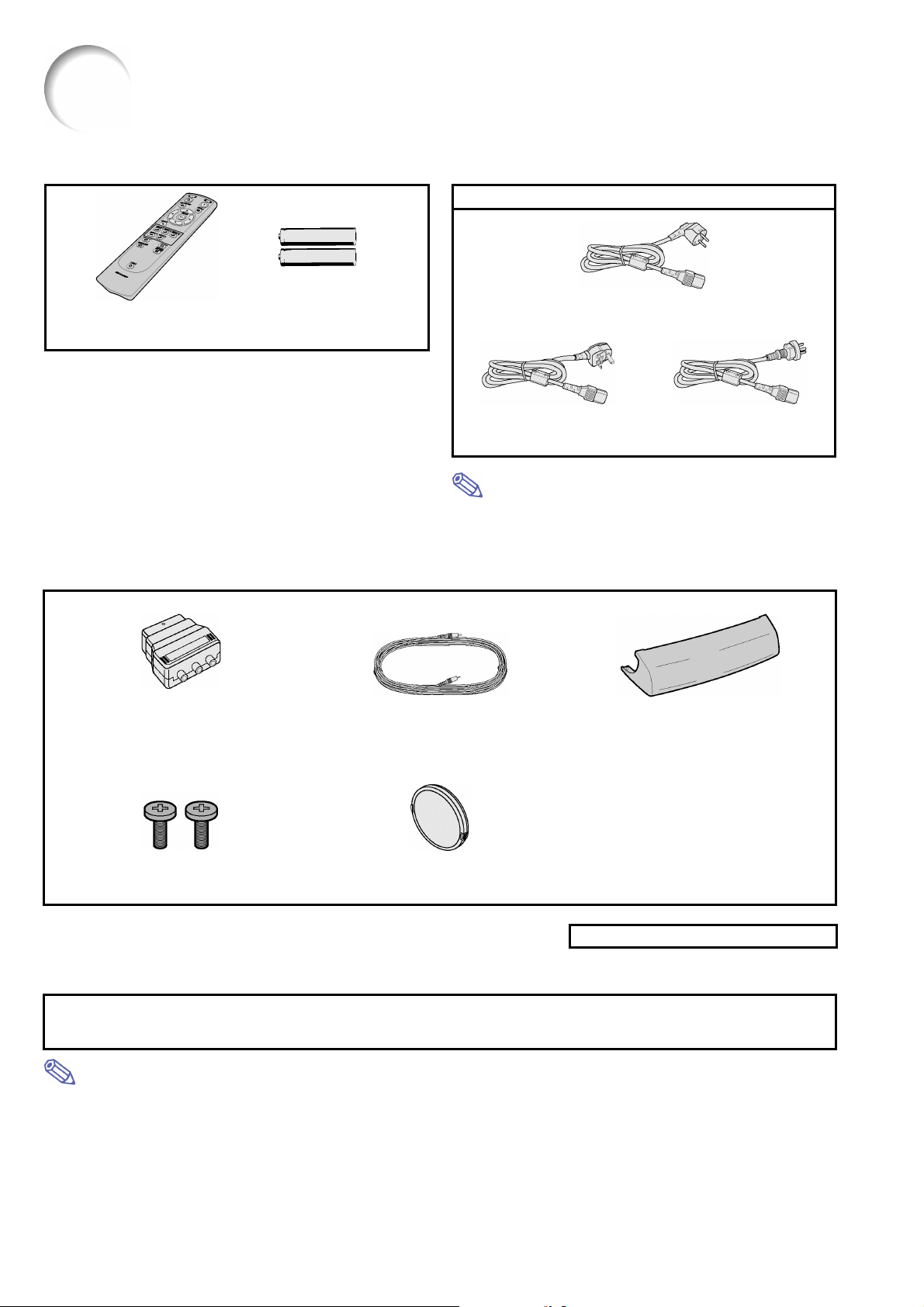
Wyposażenie
Dostarczone wyposażenie
Pilot zdalnego
sterowania
Dwie baterie typu R-06
(„AA”)
Kabel zasilający
Wersja dla Europy, oprócz Wielkiej Brytanii
Wersja dla Wielkiej Brytanii,
Hongkongu i Singapuru
Wskazówka
Wersja dla Australii, Nowej
Zelandii i Oceanii
• W zależności od kraju, w którym został kupiony, projek-
tor jest dostarczany w zestawie z jednym z pokazanych
powyżej kabli zasilających.
Przejście EURO-SCART/RCA (cinch)
(dostarczane włącznie z egzemplarzami sprzeda-
wanymi w Europie)
Wkręty mocujące osłonę gniazd
Kabel złożonego sygnału wideo
Osłona obiektywu
Osłona gniazd
Instrukcja obsługi projektora
Wyposażenie opcjonalne
Kabel 3RCA / wtyczka 15-stykowa D-sub (3 m) AN-C3CP
Przejście DVI / wtyczka 15-stykowa D-sub (20 cm) AN-A1DV
Kabel DVI (3 m) AN-C3DV
Wskazówka
• Niektóre kable nie są dostępne we wszystkich regionach sprzedaży. Więcej informacji na ten temat można uzyskać
u autoryzowanych przedstawicieli firmy SHARP.
12

Podłączenie i ustawienia
13
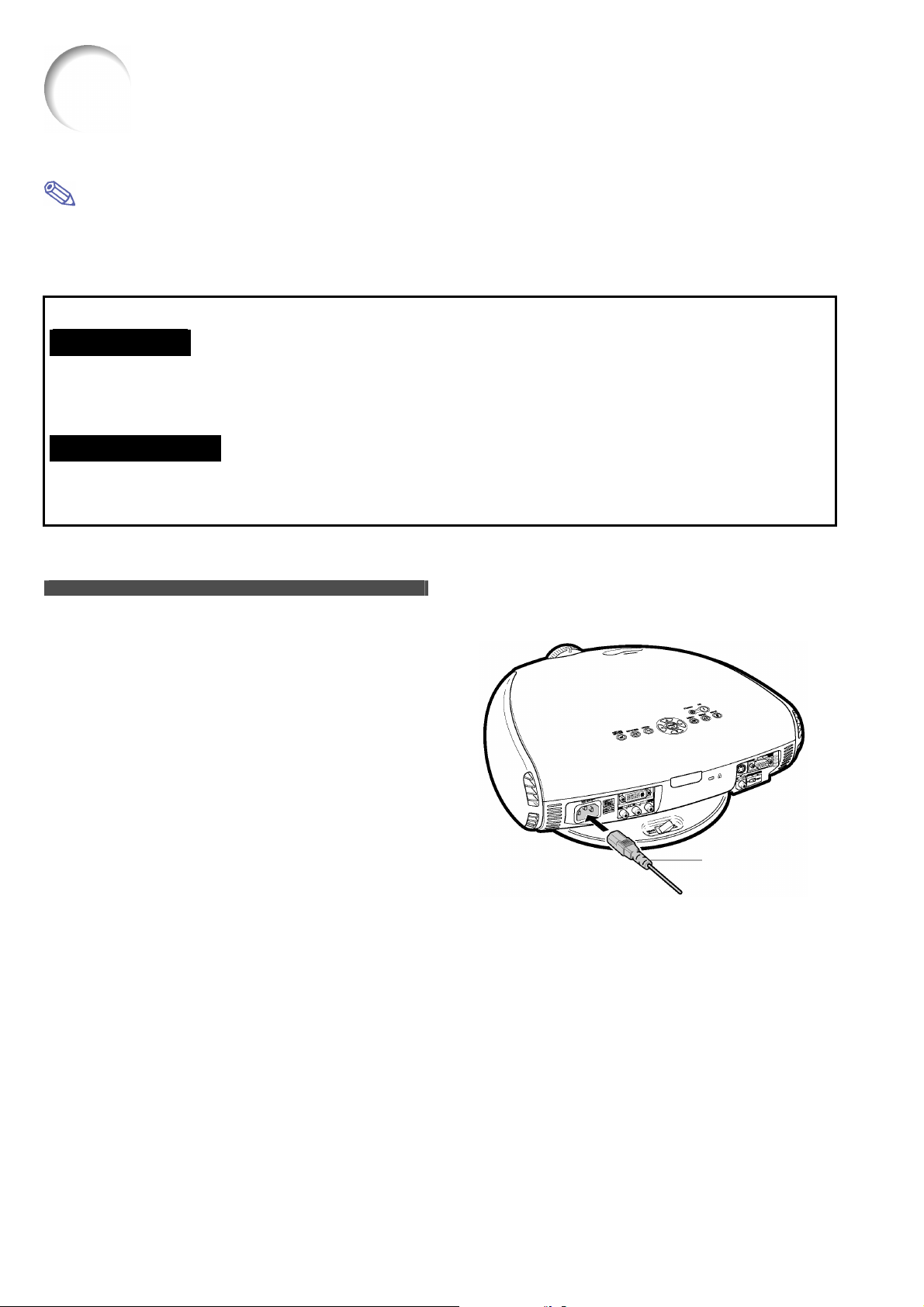
Podłączenie projektora do innych urządzeń
Przed przystąpieniem do pracy
Wskazówka
• Przed przystąpieniem do pracy należy wyłączyć zarówno zasilanie projektora jak i wszystkich podłączanych
urządzeń. Po dokonaniu podłączeń należy najpierw włączyć projektor, a następnie pozostałe urządzenia.
Podłączając komputer należy pamiętać, żeby był on ostatnim włączanym urządzeniem.
• Przed dokonaniem podłączeń należy się zapoznać z instrukcjami obsługi wszystkich podłączanych urządzeń.
Opisywany projektor można podłączyć do:
Urządzeń wideo:
Magnetowidu, laserowego odtwarzacza płyt lub innych urządzeń wideo (patrz strona 15).
Odtwarzacza DVD lub dekodera DTV* (patrz strona 17).
* DTV jest ogólnym terminem określającym nowy standard telewizji cyfrowej w Stanach Zjednoczonych.
Komputera poprzez:
Przejście DVI / wtyczka 15-stykowa D-sub (patrz strona 21).
Kabel DVI (patrz strona 22).
Kabel RS-232C (AN-C10RS) (patrz strona 23).
Podłączanie kabla zasilającego
Podłącz dostarczony w zestawie kabel zasilający do gniazda zasilającego z tyłu projektora.
14
Kabel zasilający
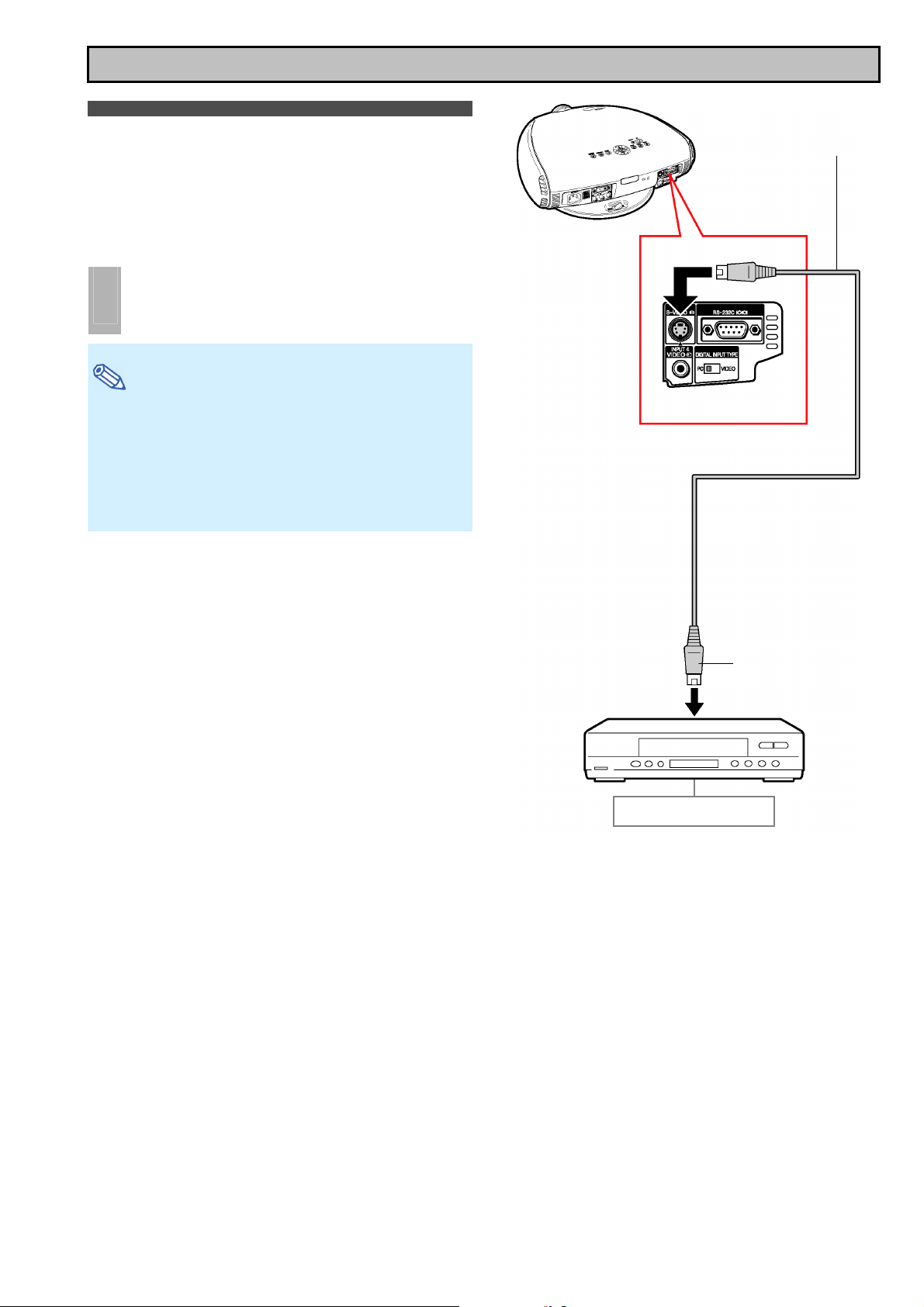
ą
Podłączenie projektora do urządzeń wideo
Podłączenie projektora
do źródła sygnału s-wideo
(gniazdo INPUT 3)
Przy pomocy kabla s-wideo można podłączyć do
gniazda INPUT 3 w projektorze magnetowid, laserowy odtwarzacz płyt lub inne urządzenie wideo.
Podłącz kabel s-wideo do projektora.
1
Drugi koniec kabla podłącz do źródła sy-
2
gnału.
• • • • • • • • • • • • • • • • • • • • • • • • • • • • • • • • •
Wskazówka
• W gnieździe INPUT 3 (S-VIDEO) wykorzystywany jest
standard, w którym informacja o barwie i jasności obrazu jest przekazywana oddzielnie, dzięki czemu uzyskiwany jest obraz o podwyższonej jakości. Żeby zapewnić optymalną jakość obrazu, do podłączenia źródła
sygnału z wyjściem s-wideo należy użyć kabla s-wideo
dostępnego powszechnie w sprzedaży.
• • • • • • • • • • • • • • • • • • • • • • • • • • • • • • • • •
Kabel s-wideo (dostępny
powszechnie w sprzedaży)
Do gniazda INPUT 3
Do wyjścia sygnału
s-wideo
Magnetowid
lub inne urz
dzenie wideo
15
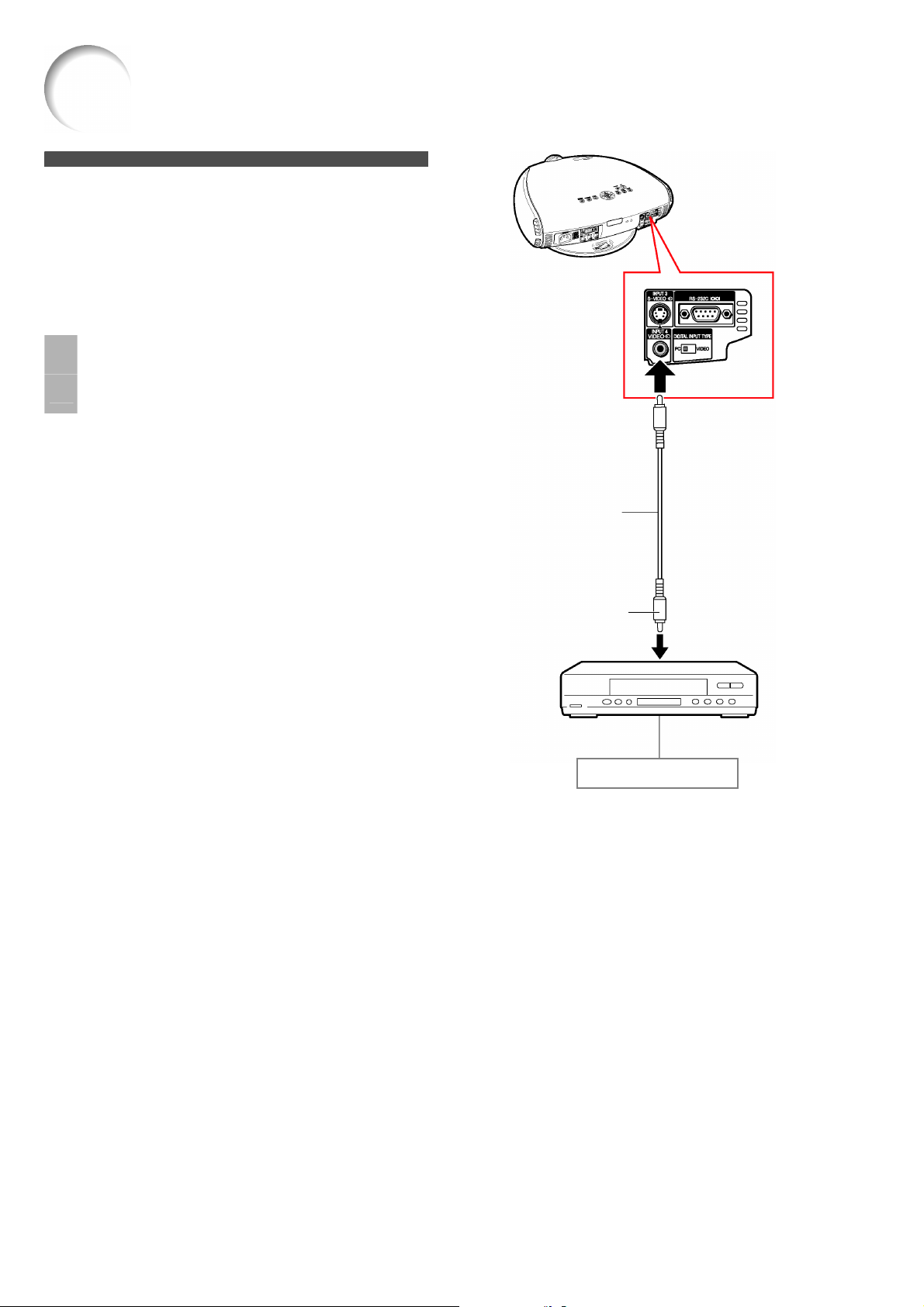
ą
Podłączenie projektora do innych urządzeń, c.d.
Podłączenie projektora
do źródła złożonego sygnału
wideo (gniazdo INPUT 4)
Przy pomocy kabla złożonego sygnału wideo moż-
na podłączyć do gniazda INPUT 4 w projektorze
magnetowid, laserowy odtwarzacz płyt lub inne
urządzenie wideo.
Podłącz kabel złożonego sygnału wideo
1
do projektora.
Drugi koniec kabla podłącz do źródła sy-
2
gnału.
Do gniazda INPUT 4
Kabel złożonego
sygnału wideo
Do wyjścia złożonego
sygnału wideo
lub inne urz
Magnetowid
dzenie wideo
16
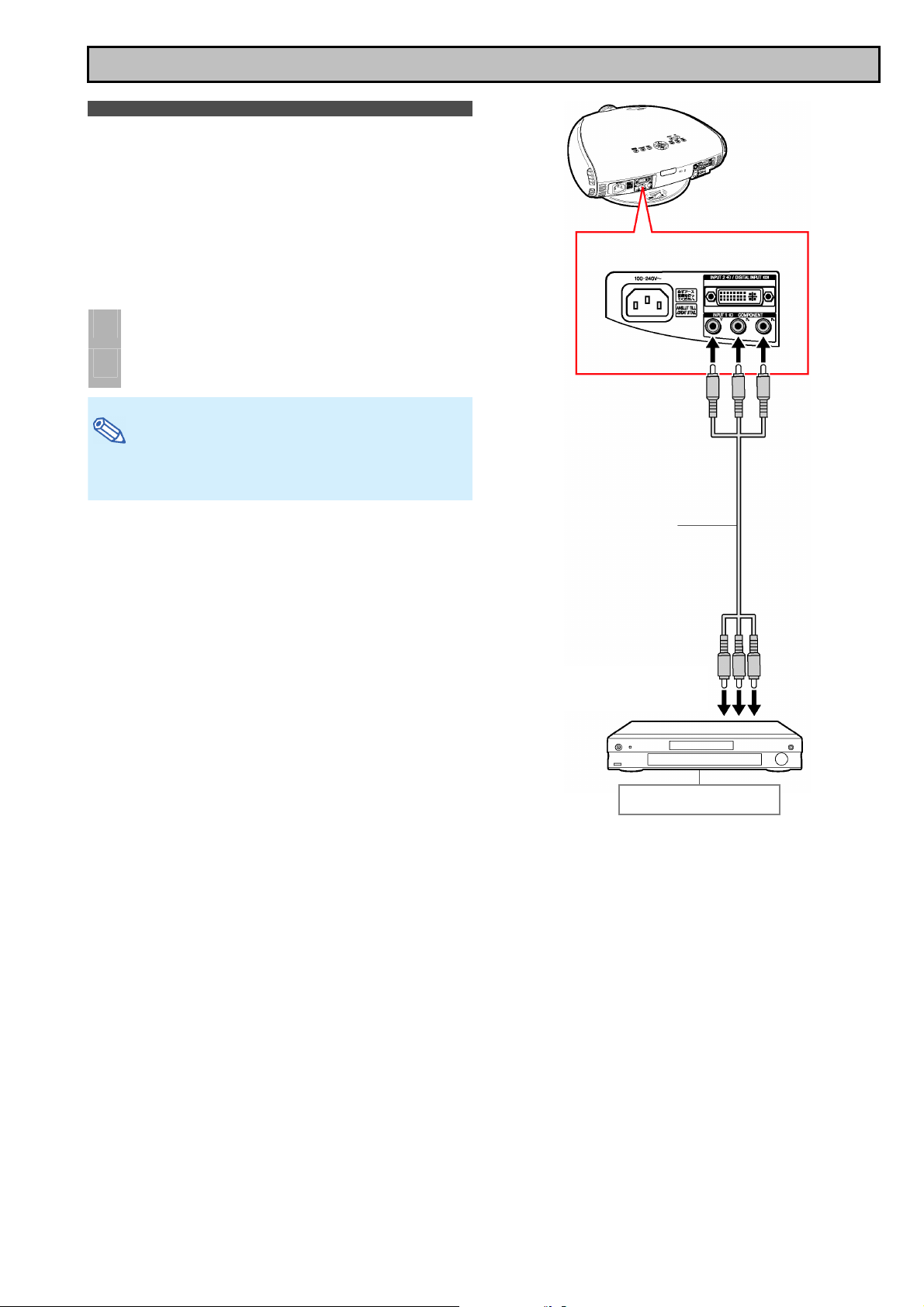
Podłączenie projektora do odtwarzacza DVD lub dekodera DTV
Podłączenie projektora
do źródła sygnału wideo
o składowych rozdzielonych
(gniazda INPUT 1)
Źródła sygnału o składowych rozdzielonych, takie
jak odtwarzacze DVD i dekodery DTV, należy podłą-
czać przy pomocy odpowiedniego kabla do gniazd
INPUT 1.
Podłącz do projektora kabel sygnału
1
o składowych rozdzielonych.
Drugi koniec kabla podłącz do źródła sy-
2
gnału.
• • • • • • • • • • • • • • • • • • • • • • • • • • • • • • • • •
Wskazówka
• Przed podłączeniem należy bezwzględnie wyłączyć
zasilanie projektora i źródła sygnału
• • • • • • • • • • • • • • • • • • • • • • • • • • • • • • • • •
Do gniazd INPUT 1
o składowych rozdzielonych
(dostępny powszechnie
Do wyjść analogowego sygnału
Kabel sygnału
w sprzedaży)
wideo o składowych
rozdzielonych
Odtwarzacz DVD
lub dekoder DTV
17
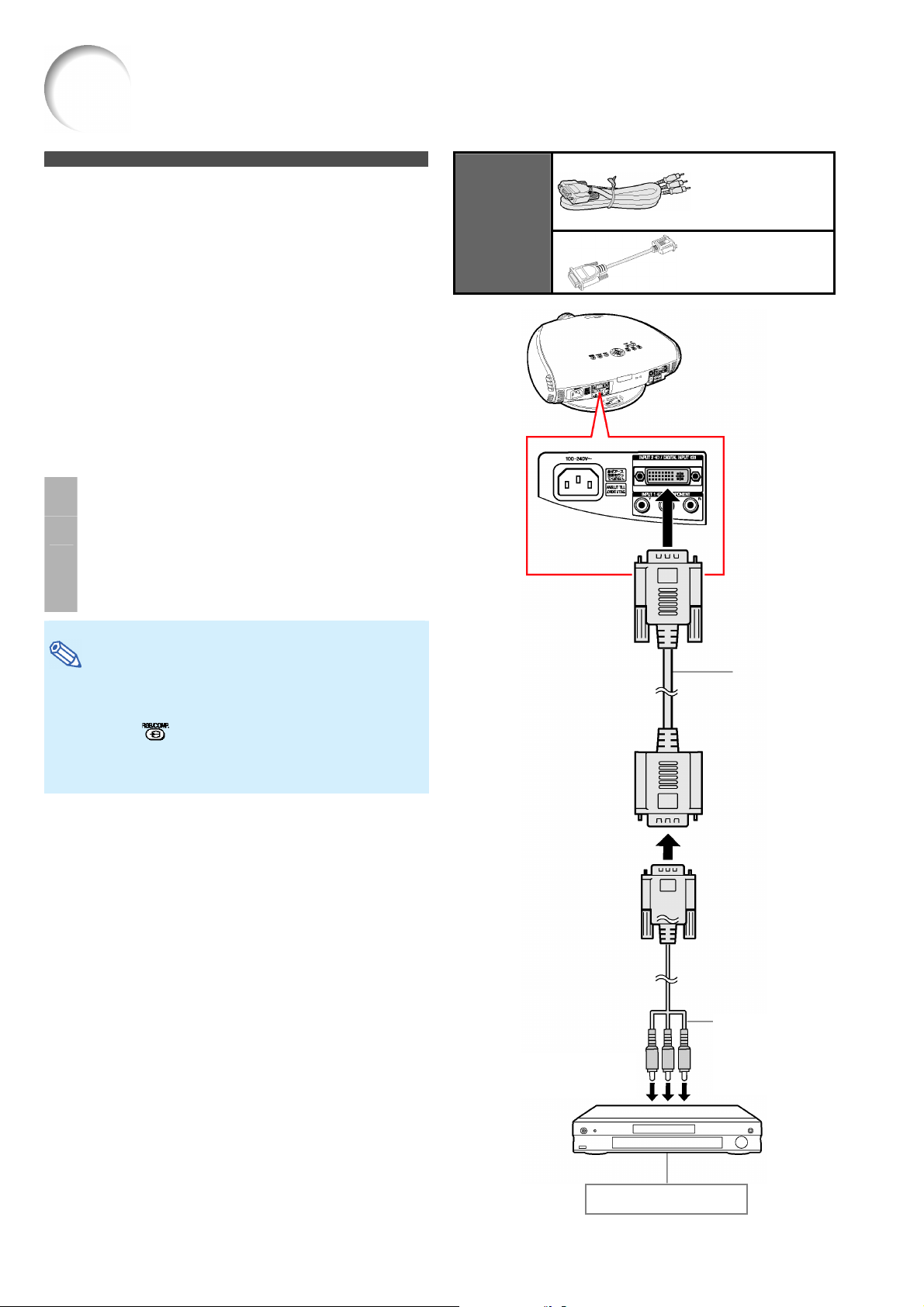
Podłączenie projektora do innych urządzeń, c.d.
Podłączenie projektora
do źródła sygnału wideo o składowych rozdzielonych (poprzez
kabel zakończony trzema
wtyczkami RCA i 15-stykową
wtyczką D-sub oraz przejście
DVI/15-stykowa wtyczka D-sub)
(gniazdo INPUT 2)
Podłączając źródło sygnału o składowych rozdzielonych (np. odtwarzacz DVD lub dekoder DTV) do
gniazda INPUT 2, należy użyć kabla zakończonego
3 wtyczkami RCA (cinch) i 15-stykową wtyczką Dsub oraz przejścia DVI/15-stykowa wtyczka D-sub.
Podłącz przejście DVI/15-stykowa wtyczka
1
D-sub do projektora.
Podłącz do przejścia kabel 3 RCA/15-
2
stykowa wtyczka D-sub.
• Zabezpiecz wtyczki przy pomocy wkrętów
Podłącz trzy wtyczki RCA do gniazd
3
w urządzeniu wideo.
• • • • • • • • • • • • • • • • • • • • • • • • • • • • • • • • •
Wyposażenie
dodatkowe
Do gniazda INPUT 2
Kabel zakończony
wtyczkami 3 RCA i 15stykową wtyczką D-
sub, typ: AN-C3CP
(3,0 m)
Przejście DVI/
15-stykowa wtyczka
D-sub typ: AN-A1DV
(20 cm)
Wskazówka
• Podłączając projektor do źródła sygnału o składowych
rozdzielonych, należy opcję „Signal Type” ustawić
na „Component” lub wybrać tryb „Component”, naciskając przycisk na pilocie. Patrz strona 52.
• Przed podłączeniem należy bezwzględnie wyłączyć
zasilanie projektora i źródła sygnału.
• • • • • • • • • • • • • • • • • • • • • • • • • • • • • • • • •
Do wyjść analogowego sygnału
wideo o składowych
rozdzielonych
Przejście DVI/15stykowa wtyczka
D-sub (sprzedawane oddzielnie)
Kabel zakończony
wtyczkami 3 RCA
i 15-stykową wtyczką
D-sub (sprzedawany
oddzielnie)
18
Odtwarzacz DVD
lub dekoder DTV
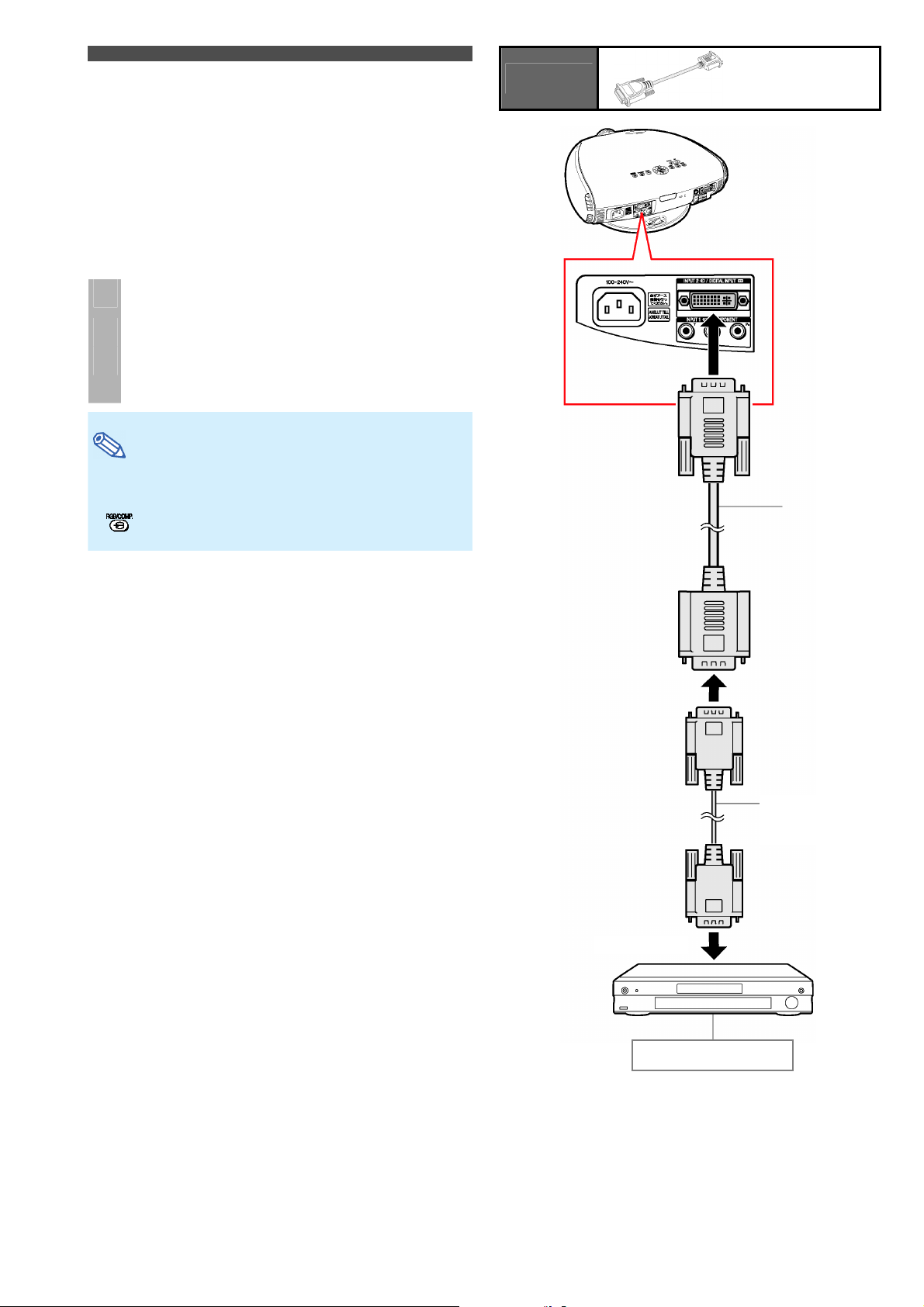
Podłączenie projektora
do źródła sygnału wideo RGB
(poprzez przejście DVI/15stykowa wtyczka D-sub i kabel
RGB) (gniazdo INPUT 2)
Podłączając źródło sygnału wideo RGB (np. odtwarzacz DVD lub dekoder DTV) do gniazda INPUT 2,
należy użyć przejścia DVI/15-stykowa wtyczka Dsub oraz kabla RGB.
Podłącz przejście DVI/15-stykowa wtyczka
1
D-sub do projektora.
Podłącz do przejścia kabel RGB.
2
Podłącz drugi koniec kabla RGB do źródła
3
sygnału
• Zabezpiecz wtyczki wkrętami.
• • • • • • • • • • • • • • • • • • • • • • • • • • • • • • • • •
Wskazówka
• Podłączając projektor do źródła sygnału o składowych
rozdzielonych, należy opcję „Signal Type” ustawić
na „RGB” lub wybrać tryb „RGB”, naciskając przycisk
na pilocie. Patrz strona 52.
• • • • • • • • • • • • • • • • • • • • • • • • • • • • • • • • •
Wyposażenie
dodatkowe
Do gniazda INPUT 2
Przejście DVI/
15-stykowa wtyczka
D-sub typ: AN-A1DV
(20 cm)
Przejście DVI/15stykowa wtyczka
D-sub (sprzedawane oddzielnie)
Kabel RGB (dostępny powszechnie
w sprzedaży)
Do wyjścia RGB
Odtwarzacz DVD
lub dekoder DTV
19
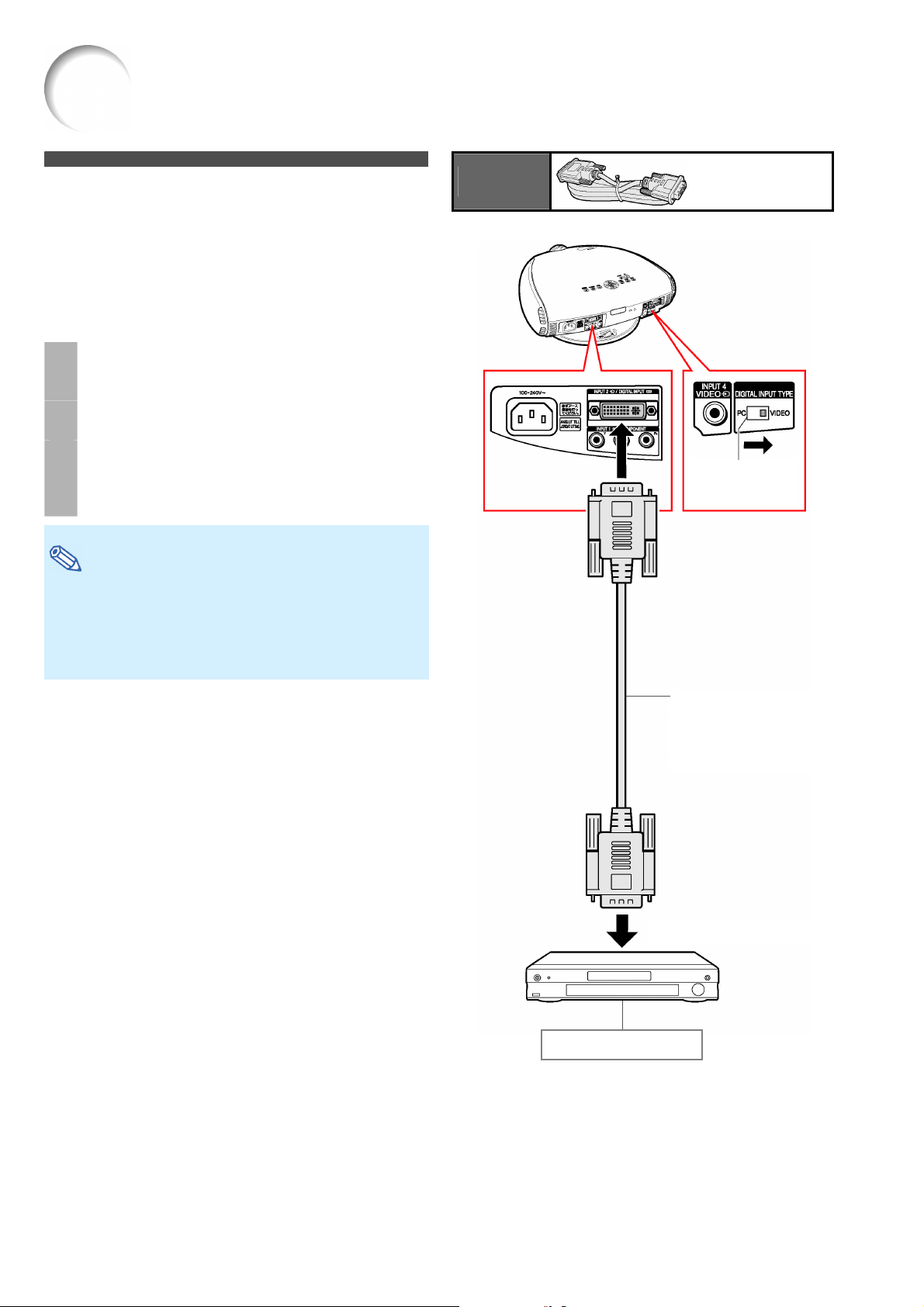
Podłączenie projektora do innych urządzeń, c.d.
Podłączenie projektora
do źródła sygnału wideo poprzez kabel DVI (gniazdo
DIGITAL INPUT)
Podłączając źródło cyfrowego sygnału DVI (np.
odtwarzacz DVD lub dekoder DTV) do gniazda
DIGITAL INPUT, należy użyć kabla DVI.
Przełącznik „DIGITAL INPUT TYPE”
1
na panelu tylnym projektora ustaw w położeniu „VIDEO”.
Podłącz kabel DVI do gniazda DIGITAL
2
INPUT.
Podłącz drugi koniec kabla do odpo-
3
wiedniego gniazda w odtwarzaczu DVD
lub dekoderze DTV.
• Zabezpiecz wtyczki wkrętami.
• • • • • • • • • • • • • • • • • • • • • • • • • • • • • • • • •
Wyposażenie
dodatkowe
Do gniazda
DIGITAL INPUT
Kabel DVI, typ: ANC3DV (3,0 m)
Przełącznik
DIGITAL INPUT
TYPE
Wskazówka
• Podłączając źródło cyfrowego sygnału wideo należy
wybrać tryb DIGITAL INPUT. Patrz strona 31.
• Przed zmianą położenia przełącznika „DIGITAL INPUT
TYPE” należy bezwzględnie wyłączyć zasilanie projek-
tora i źródła sygnału.
• • • • • • • • • • • • • • • • • • • • • • • • • • • • • • • • •
Kabel DVI
(sprzedawany oddzielnie)
Do cyfrowego wyjścia DVI
20
Odtwarzacz DVD
lub dekoder DTV
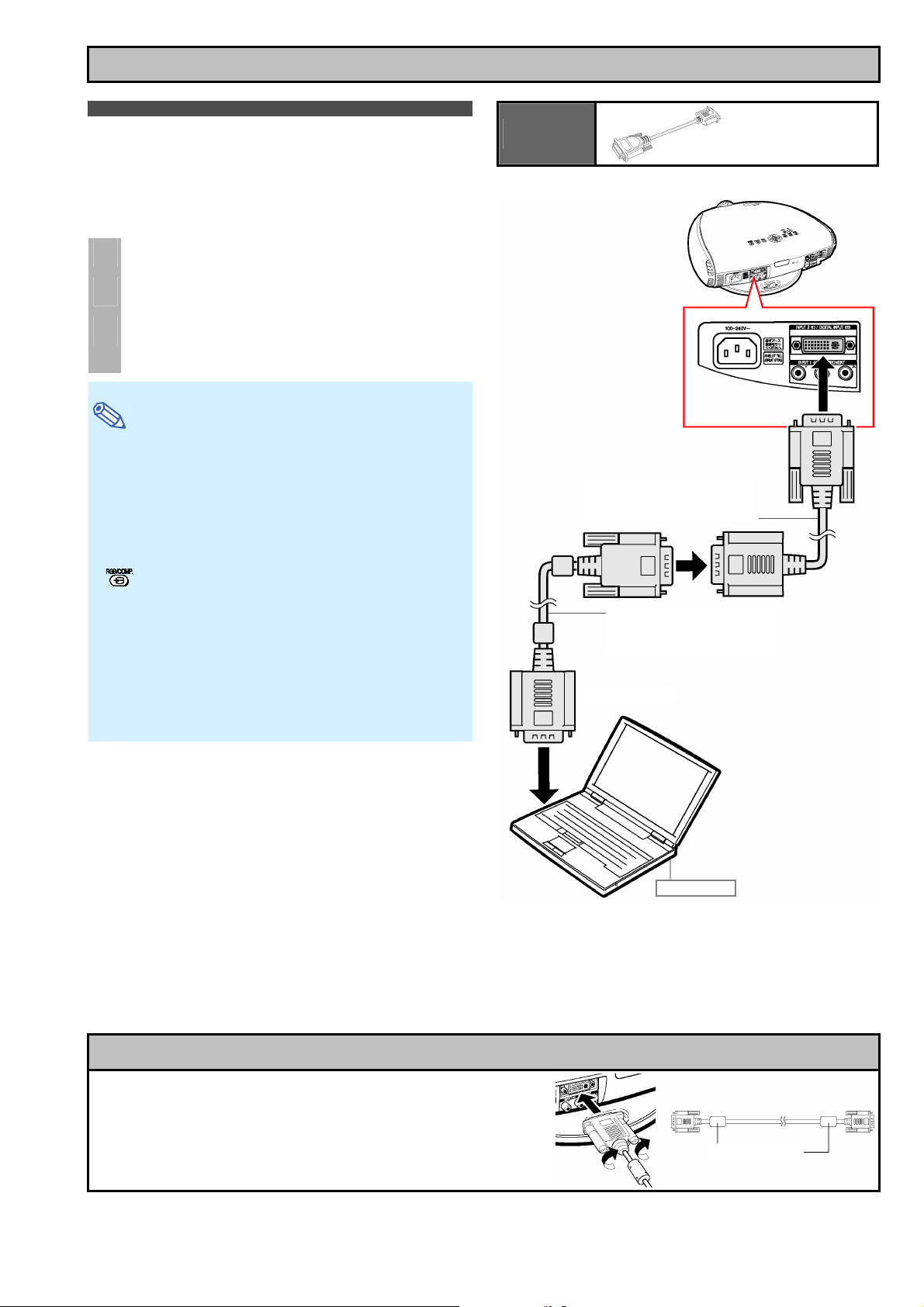
Podłączenie projektora do komputera
Podłączenie komputera przez
przejście DVI/15-stykowa
wtyczka D-sub i kabel RGB
(gniazdo INPUT 2)
Podłącz do projektora przejście DVI/15-
1
stykowa wtyczka D-sub.
Podłącz drugi koniec przejścia do kabla
2
RGB.
Drugi koniec kabla RGB podłącz
3
do komputera.
• Zabezpiecz wtyczki wkrętami.
• • • • • • • • • • • • • • • • • • • • • • • • • • • • • • • • •
Wskazówka
• Przed podłączeniem komputera należy zapoznać się
z listą obsługiwanych sygnałów znajdującą się na stronie 66. Podłączenie projektora do nieodpowiedniego
źródła sygnału może spowodować, że niektóre funkcje
nie będą działały.
• Podłączając projektor do źródła sygnału o składowych
rozdzielonych, należy opcję „Signal Type” ustawić
na „RGB” lub wybrać tryb „RGB”, naciskając przycisk
na pilocie. Patrz strona 52.
• Jeśli podłączasz komputer typu Macintosh, konieczne
może być użycie odpowiedniego przejścia. Skontaktuj
się z autoryzowanym przedstawicielem firmy SHARP.
• W zależności od typu podłączanego komputera, obraz
może być niewidoczny, jeśli w komputerze nie zostanie
włączone zewnętrzne wyjście sygnału. Postępuj zgodnie z instrukcją obsługi komputera, żeby zmienić ustawienia sygnału wyjściowego w komputerze.
• • • • • • • • • • • • • • • • • • • • • • • • • • • • • • • • •
Wyposażenie
dodatkowe
Do gniazda
INPUT 2
Przejście DVI/15-stykowa
wtyczka D-sub (sprzedawane
Kabel RGB
(dostępny powszechnie
w sprzedaży)
Do wyjścia RGB
oddzielnie)
Przejście DVI/
15-stykowa wtyczka
D-sub typ: AN-A1DV
(20 cm)
Opis podłączania wtyczek
Podłączając wtyczkę należy się upewnić, że została
dokładnie wprowadzona do gniazda, a następnie zabezpieczyć ją z obu stron wkrętami.
Nie należy usuwać ferrytowych filtrów zamocowanych
na obydwu końcach kabla RGB.
Notebook
Filtr ferrytowy
21

Podłączenie projektora do innych urządzeń, c.d.
Podłączenie projektora
do komputera z cyfrowym wyjściem DIGITAL RGB (gniazdo
DIGITAL INPUT)
Przełącznik „DIGITAL INPUT TYPE”
1
na panelu tylnym projektora ustaw w położeniu „PC”.
Podłącz kabel DVI do gniazda DIGITAL
2
INPUT.
Podłącz drugi koniec kabla do odpo-
3
wiedniego gniazda w komputerze.
• Zabezpiecz wtyczki wkrętami.
• • • • • • • • • • • • • • • • • • • • • • • • • • • • • • • • •
Wskazówka
• Podłączając komputer z wyjściem cyfrowym należy
wybrać tryb DIGITAL INPUT. Patrz strona 31.
• Przed zmianą położenia przełącznika „DIGITAL INPUT
TYPE” i podłączeniem komputera należy bezwzględnie
odłączyć projektor od sieci elektrycznej i wyłączyć zasilanie komputera. Po dokonaniu wszystkich podłączeń
należy najpierw włączyć projektor, a dopiero potem
komputer.
• Należy pamiętać, że komputer ma być ostatnim włą-
czanym urządzeniem po dokonaniu podłączeń.
• • • • • • • • • • • • • • • • • • • • • • • • • • • • • • • • •
Wyposażenie
dodatkowe
Do gniazda
DIGITAL INPUT
Kabel DVI
(sprzedawany
oddzielnie)
Kabel DVI, typ: ANC3DV (3,0 m)
Przełącznik
DIGITAL INPUT
TYPE
Do cyfrowego wyjścia DVI
Komputer
stacjonarny
Funkcja „Plug & Play”
Opisywany projektor jest zgodny ze standardami VESA DDC 1 i DDC 2B. Przy podłączeniu projektora do kom-
putera kompatybilnego ze standardem VESA DDC, wymogi dotyczące niezbędnych ustawień zostaną przekazane automatycznie.
Zanim użyjesz funkcji „Plug and Play”, pamiętaj, by włączyć najpierw projektor, a następnie połączony
z nim komputer.
Wskazówka
• Funkcja DDC, „Plug and Play” będzie działała tylko przy współpracy z komputerem kompatybilnym ze standardem
VESA DDC.
22

Sterowanie projektorem przy pomocy komputera
Sterowanie projektorem
poprzez kabel RS-232C
Jeśli gniazdo RS-232C w projektorze zostanie połączone przy pomocy kabla RS-232C (typu cross null
modem, dostępnego powszechnie w sprzedaży)
z analogicznym gniazdem w komputerze, można
będzie używać komputera do sterowania i kontroli
stanu projektora. Szczegóły na ten temat można
znaleźć na stronie 65.
Podłącz kabel RS-232C do projektora.
1
Podłącz drugi koniec kabla do komputera.
2
• • • • • • • • • • • • • • • • • • • • • • • • • • • • • • • • •
Wskazówka
• Nie wolno dokonywać podłączeń, gdy komputer jest
włączony, ponieważ mogłoby to spowodować jego
uszkodzenie.
• Połączenie poprzez interfejs RS-232C może nie działać
prawidłowo, jeśli port w komputerze będzie źle skonfigurowany. Szczegóły na ten temat można znaleźć
w instrukcji obsługi komputera.
• Przed podłączeniem komputera należy zapoznać się
z listą obsługiwanych sygnałów znajdującą się na stronie 66. Podłączenie projektora do nieodpowiedniego
źródła sygnału może spowodować, że niektóre funkcje
nie będą działały.
• • • • • • • • • • • • • • • • • • • • • • • • • • • • • • • • •
Do gniazda
RS-232C
Kabel RS-232C
(dostępny powszechnie
Do gniazda RS-232C
w sprzedaży)
Komputer
stacjonarny
23

y
Ustawienie
Korzystanie z podstawy obrotowej
Kąt i kierunek projekcji można wyregulować prz
pomocy obrotowej podstawy.
Odblokuj podstawę, zmieniając położenie
1
dźwigni.
Ustaw żądany kierunek i kąt projekcji,
2
unosząc projektor i obracając go na podstawie.
Ostrzeżenie
• Unosząc, obniżając lub obracając projektor, nie wolno
trzymać go za obiektyw.
• Obniżając projektor, należy postępować ostrożnie,
żeby nie przyciąć sobie palców pomiędzy podstawą
a obudową projektora.
• • • • • • • • • • • • • • • • • • • • • • • • • • • • • • • • •
Dźwignia LOCK
/UNLOCK
Można odchylić
o ±10° od położenia
wyjściowego.
Wskazówka
• Regulacja kierunku i kąta projekcji może spowodować
deformację obrazu (może mieć on kształt trapezu), zależnie od względnego położenia projektora i ekranu.
Szczegółowe informacje na temat korekcji efektu trapezowego można znaleźć na stronie 33.
• • • • • • • • • • • • • • • • • • • • • • • • • • • • • • • • •
Zablokuj podstawę.
3
Demontaż podstawy
Unieś projektor (), naciskając przycisk
1
zwalniający podstawę, znajdujący się
z tyłu projektora ().
Można odchylić
o ±25° od położenia
wyjściowego.
Można odchylić
o ±3° od położenia
wyjściowego.
24
Przycisk zwalniający
podstawę

Montaż podstawy
Ustaw podstawę na wysokości odpo-
1
wiednich zaczepów z przodu projektora
().
Naciskając przycisk (), ustaw projektor
2
na podstawie obrotowej (), żeby go zamocować.
Dociśnij projektor, żeby upewnić się, że
3
jest on prawidłowo zamocowany na podstawie.
Regulacja ostrości i wielkości
obrazu
Istnieje możliwość regulacji ostrości i wielkości
obrazu przy pomocy pierścienia FOCUS i pokrętła
ZOOM.
Obracaj pierścieniem FOCUS, dopóki wy-
1
świetlany obraz nie będzie ostry.
Przesuń pokrętło ZOOM. Wielkość obrazu
2
może być regulowana w zakresie działania funkcji.
Przesunięcie obiektywu
Położenie obrazu w pionie może być regulowane
przy pomocy pokrętła LENS SHIFT na obudowie
projektora.
Wyświetlany obraz
Pokrętło ZOOM
Pierścień FOCUS
Pokrętło LENS
SHIFT
GÓRA
DÓŁ
25

r
r
Ustawienie, c.d.
Określenie odległości od ekranu
• Informacje na temat korekcji efektu trapezowego i ustawiania projektora można znaleźć na stronach 33 i 34.
• Odpowiednie ustawienie projektora należy wybrać na podstawie poniższych rysunków i tabel, zależnie od wielkości
ekranu i sygnału wejściowego.
(a) Maksymalna odległość projekcji
Środek ekranu
Podczas korzystania z ekranu panoramicznego (16:9)
Obraz o proporcjach 16:9 wyświe-
tlany na całej powierzchni ekranu o
proporcjach 16:9
: powierzchnia obrazu
Podczas korzystania z normalnego ekranu (4:3)
Obraz o proporcjach 16:9 jest
dopasowany w poziomie do szerokości ekranu o proporcjach 4:3
: powierzchnia ekranu
: powierzchnia obrazu
Obszar ustawień
ekranu (4:3)
(x)
Przekątna
200" (508cm) 6,4m (20'10'') 1,3m (4' 3'') 1,5m (4' 11'') 1,1m (3' 7'') 1,1m (3' 7'') 5,3m (17' 4'') 0,9m (2' 11'') 1,0m (3' 3'') 0,7m (2' 4'') 0,9m (2' 11'')
150" (381cm) 4,8m (15' 7'') 0,9m (2' 11'') 1,1m (3' 7'') 0,8m (2' 7'') 0,8m (2' 7'') 3,9m (12' 11'') 0,6m (1' 12'') 0,7m (2' 4'') 0,5m (1' 8'') 0,6m (1' 12'')
133" (338cm) 4,2m (13'10'') 0,8m (2' 7'') 0,9m (2' 11'') 0,7m (2' 4'') 0,7m (2' 4'') 3,5m (11' 6'') 0,6m (1' 12'') 0,6m (1' 12'') 0,4m (1' 4'') 0,6m (1' 12'')
106" (269cm) 3,4m (11' 3'') 0,6m (1' 12'') 0,7m (2' 4'') 0,6m (1' 12'') 0,5m (1' 8'') 2,8m (9' 1'') 0,4m (1' 4'') 0,5m (1' 8'') 0,3m (2' 12'') 0,4m (1' 4'')
100" (254cm) 3,2m (10' 4'') 0,6m (1' 12'') 0,7m (2' 4'') 0,5m (1' 8'') 0,5m (1' 8'') 2,6m (8' 7'') 0,4m (1' 4'') 0,5m (1' 8'') 0,3m (2' 12'') 0,4m (1' 4'')
92" (234cm) 2,9m (9' 6'') 0,5m (1' 8'') 0,6m (1' 12'') 0,5m (1' 8'') 0,5m (1' 8'') 2,4m (7' 11'') 0,4m (1' 4'') 0,4m (1' 4'') 0,3m (2' 12'') 0,4m (1' 4'')
84" (213cm) 2,7m (8' 8'') 0,5m (1' 8'') 0,6m (1' 12'') 0,4m (1' 4'') 0,4m (1' 4'') 2,2m (7' 2'') 0,3m (2' 12'') 0,4m (1' 4'') 0,3m (2' 12'') 0,3m (2' 12'')
72" (183cm) 2,3m (7' 5'') 0,4m (1' 4'') 0,5m (1' 8'') 0,4m (1' 4'') 0,4m (1' 4'') 1,9m (6' 2'') 0,3m (2' 12'') 0,3m (2' 12'') 0,2m (1' 8'') 0,3m (2' 12'')
60" (152cm) 1,9m (6' 2'') 0,3m (2' 12'') 0,4m (1' 4'') 0,3m (2' 12'') 0,3m (2' 12'') 1,6m (5' 1'') 0,2m (1' 8'') 0,3m (2' 12'') 0,2m (1' 8'') 0,2m (1' 8'')
40" (102cm) 1,2m (4' 1'') 0,2m (1' 8'') 0,2m (1' 8'') 0,2m (1' 8'') 0,2m (1' 8'') 1,0m (3' 4'') 0,1m (1' 4'') 0,1m (1' 4'') 0,1m (1' 4'') 0,1m (1' 4'')
(a) = (0,031954888 x – 0,034060187); x: przekątna ekranu (w calach)
(b) =(0,026528341 x – 0,034646716)
ekranu (4:3)
Przekątna
200" (508cm) – – – – – 4,8m (15' 10'') 0,8m (2' 7'') 0,9m (2' 11'') 0,6m (1' 12'') 0,8m (2' 7'')
150" (381cm) 4,4m (14' 4'') 0,8m (2' 7'') 1,0m (3' 3'') 0,7m (2' 4'') 0,7m (2' 4'') 3,6m (11' 10'') 0,6m (1' 12'') 0,7m (2' 4'') 0,5m (1' 8'') 0,6m (1' 12'')
100" (254cm) 2,9m (9' 6'') 0,5m (1' 8'') 0,6m (1' 12'') 0,5m (1' 8'') 0,5m (1' 8'') 2,4m (7' 11'') 0,4m (1' 4'') 0,4m (1' 4'') 0,3m (1' 12'') 0,4m (1' 4'')
84" (213cm) 2,4m (7' 12'') 0,4m (1' 4'') 0,5m (1' 8'') 0,4m (1' 4'') 0,4m (1' 4'') 2,0m (6' 7'') 0,3m (1' 12'') 0,4m (1' 4'') 0,2m (1' 8'') 0,3m (1' 12'')
72" (183cm) 2,1m (6' 10'') 0,4m (1' 4'') 0,4m (1' 4'') 0,3m (1' 12'') 0,3m (1' 12'') 1,7m (5' 8'') 0,3m (1' 12'') 0,3m (1' 12'') 0,2m (1' 8'') 0,3m (1' 12'')
60" (152cm) 1,7m (5' 8'') 0,3m (1' 12'') 0,4m (1' 4'') 0,3m (1' 12'') 0,3m (1' 12'') 1,4m (4' 8'') 0,2m (1' 8'') 0,2m (1' 8'') 0,1m (1' 4'') 0,2m (1' 8'')
40" (102cm) 1,1m (3' 9'') 0,2m (1' 8'') 0,2m (1' 8'') 0,2m (1' 8'') 0,2m (1' 8'') 0,9m (3' 1'') 0,1m (1' 4'') 0,1m (1' 4'') 0,1m (1' 4'') 0,1m (1' 4'')
(a) = (0,029330688 x – 0,038639669); x: przekątna ekranu (w calach)
(b) =(0,02434978 x – 0,034646716)
Odległość
od ekranu (a)
(x)
Odległość
od ekranu (a)
Dopuszczalny zakres ustawień w poziomie (c) Dopuszczalny zakres ustawień w poziomie (c)
złożony, S-
wideo 480I/P,
Dopuszczalny zakres ustawień w poziomie (c) Dopuszczalny zakres ustawień w poziomie (c)
złożony, S-
wideo 480I/P,
(b) Minimalna odległość projekcji
(c) Dopuszczalny zakres ustawień w poziomie, gdy projekto
znajduje się w maksymalnej odległości
(d) Dopuszczalny zakres ustawień w poziomie, gdy projekto
znajduje się w minimalnej odległości
(e) Dopuszczalny zakres ustawień w pionie, gdy projektor znaj-
duje się w maksymalnej odległości
(f) Dopuszczalny zakres ustawień w pionie, gdy projektor znaj-
duje się w minimalnej odległości
Wskazówka
• Proporcje wyświetlanego obrazu ulegają nieznacznym zmia-
nom, jeśli obiektyw znajduje się w innym położeniu niż górne.
• Proporcje wyświetlanego obrazu ulegają również zmianom,
jeśli funkcje „H Keystone” i „V Kesytone” są używane równo-
cześnie.
• Maksymalne kąty regulacji mogą ulec zmniejszeniu, jeśli funk-
cje „H Keystone” i „V Kesytone” są używane równocześnie.
• Korekcja efektu trapezowego nie działa na obraz menu.
• Włączenie funkcji Keystone powoduje nieznaczną zmianę
rozdzielczości obrazu.
• Podane poniżej wartości obarczone są 3-procentowym błę-
dem.
Odległość od ekranu i zakres działania funkcji Keystone Rozmiar
Maksymalna odległość od ekranu Minimalna odległość od ekranu
Sygnał
720P RGB
1080I
Maksymalna odległość od ekranu Minimalna odległość od ekranu
Sygnał
720P RGB
1080 I
Dopuszczalny
zakres
ustawień
w pionie (e)
Odległość od ekranu i zakres działania funkcji Keystone Rozmiar
Dopuszczalny
zakres
ustawień
w pionie (e)
Odległość
od ekranu (b)
Odległość
od ekranu (b)
Sygnał
złożony, S-
wideo 480I/P,
1080I
Sygnał
złożony, S-
wideo 480I/P,
1080I
720P RGB
720P RGB
Dopuszczalny
zakres
ustawień
w pionie (f)
Dopuszczalny
zakres
ustawień
w pionie (f)
26

Górne i dolne położenie obiektywu
• Opisywany projektor wyposażony jest w funkcję przesuwania obiektywu, która umożliwia regulację położenia obrazu
w pionie.
• Należy dobrać takie położenie obiektywu, które najlepiej odpowiada ustawieniu projektora.
• Przy pomocy opisywanej funkcji można przesunąć obraz maksymalnie na odległość równą jego wysokości.
Wskazówka
• Optymalny obraz uzyskuje się, gdy oś obiektywu jest prostopadła do powierzchni ekranu. Pochylanie projektora i zmia-
na kąta powodują zmniejszenie efektywności funkcji przesunięcia obiektywu.
Rozmiar obrazu: 254 cm (100 cali)
Proporcje obrazu: 16:9
Ekran Środek obiektywu
Dolne położenie obiektywu
(instalacja na statywie)
Środek obiektywu
Górne położenie obiektywu
(instalacja na stole)
Dolna krawędź ekranu (biały obszar) =
punkt standardowy (0)
Górne i dolne położenie obiektywu (instalacja na suficie)
Gdy projektor znajduje się w położeniu odwróconym, jako linię bazową należy traktować górną krawędź ekranu
i zamienić górne i dolne wartości przesunięcia obiektywu.
Rozmiar obrazu: 254 cm (100 cali)
Proporcje obrazu: 16:9
Ekran
27

Ustawienie, c.d.
Wyświetlanie obrazu odwróconego i w odbiciu lustrzanym
Projekcja tylna
Ustaw przezroczysty ekran pomiędzy widownią a projektorem.
Opcję „PRJ Mode” w menu „Options” należy ustawić na „Rear”
(patrz strona 56).
Gdy wybrane jest ustawienie standardowe.
T Menu ekranowe
Wskazówka
• Optymalną jakość obrazu otrzymuje się przy prostopadłym ustawieniu
projektora w stosunku do ekranu na stabilnej poziomej powierzchni.
Projekcja z wykorzystaniem lustra
Umieść zwykłe płaskie lustro naprzeciwko obiektywu.
Jeśli lustro znajduje się po tej samej stronie ekranu co widownia,
opcję „PRJ Mode” w menu „Options” należy ustawić na „Rear”
(patrz strona 69).
Informacja
• Projektor i lustro należy ustawić w ten sposób, żeby światło nie raziło
widowni.
Instalacja na suficie
Instalacja na suficie jest
możliwa przy wykorzystaniu
dodatkowego wspornika.
Przed zainstalowaniem pro-
jektora na suficie należy
zdemontować obrotową podstawę. Patrz strony 24 i 25.
Zanim zainstalujesz projektor
na suficie, skontaktuj się
z autoryzowanym sprzedawcą projektorów firmy SHARP, w celu
nabycia dodatkowych akcesoriów umożliwiających instalację projektora pod sufitem (AN-TK202 – wspornik, AN-TK201 – ramię,
AN-60KT – element do instalacji AN-TK202 lub ANTK201).
Gdy projektor jest odwrócony, górną krawędź ekranu należy trak-
tować jako linię bazową.
Przy pomocy odpowiedniego ustawienia w menu ustaw odpo-
wiedni tryb projekcji. Patrz strona 56.
Obraz zostanie odwrócony.
Gdy wybrane jest ustawienie standardowe.
T Menu ekranowe
Obraz zostanie obrócony.
28

Podstawy obsługi
29

Wyświetlanie obrazu
Czynności podstawowe
Przed wykonaniem opisanych poniżej czynności
należy podłączyć do projektora wszystkie urządzenia zewnętrzne.
Informacja
• Zgodnie z ustawieniem fabrycznym, menu ekranowe
wyświetlane jest w języku angielskim. Opis wyboru ję-
zyka menu znajduje się na stronie 31.
Podłącz kabel zasilający do gniazdka
1
elektrycznego w ścianie.
• Wskaźnik POWER zacznie świecić na czerwono
i projektor przejdzie do trybu gotowości.
Naciśnij przycisk na pilocie zdalnego
2
Wskaźnik LAMP
Wskaźnik POWER
Przycisk ON
Przycisk
INPUT
sterowania lub przycisk
• Wskaźnik POWER zacznie świecić na zielono.
Projektor będzie gotowy do pracy od momentu,
w którym zacznie świecić wskaźnik LAMP.
• Jeśli zasilanie projektora zostanie wyłączone
i natychmiast włączone z powrotem, wskaźnik
LAMP zacznie świecić dopiero po pewnym czasie.
• • • • • • • • • • • • • • • • • • • • • • • • • • • • • •
Wskazówka
• Przy pierwszym włączeniu projektora po zakupie
wyczuwalny może być przykry zapach emitowany
z otworów wentylacyjnych. Wraz z upływem czasu
zapach ten zaniknie.
na projektorze.
Gdy zasilanie jest włączone, kolor wskaźnika
LAMP informuje o stanie lampy:
Zielony: lampa gotowa
Pulsujący zielony: lampa się rozgrzewa
Czerwony: lampę należy wymienić.
• • • • • • • • • • • • • • • • • • • • • • • • • • • • • •
Przycisk ON
Przycisk INPUT
30

Naciśnij przycisk , , , lub
3
na pilocie lub przycisk na projektorze,
żeby wybrać odpowiednie źródło sygnału.
• Naciśnij przycisk
naciśnij ten przycisk ponownie odpowiednią liczbę
razy, żeby wybrać odpowiednie źródło sygnału.
• • • • • • • • • • • • • • • • • • • • • • • • • • • • • •
Wskazówka
• Jeśli projektor nie wykryje sygnału, na ekranie
pojawi się komunikat „NO SIGNAL”. Jeśli wykryty
zostanie sygnał nieznanego typu, na ekranie pojawi się komunikat „NOT REG.”
• • • • • • • • • • • • • • • • • • • • • • • • • • • • • •
Tryby wyświetlania sygnałów wejściowych
INPUT 1
(COMPONENT)
INPUT 2
(COMPONENT/
RGB)
INPUT 3
(S-VIDEO)
INPUT 4
(VIDEO)
DIGITAL
Wybór języka menu
Standardowym językiem w menu ekranowym jest
język angielski. Oprócz niego można również wybrać niemiecki, szwedzki, niderlandzki, francuski,
włoski, hiszpański, portugalski, chiński, koreański
lub japoński.
Wyświetl menu „Language”, a następnie wybierz żądany język.
→ Opis obsługi menu znajduje się na stronach
od 38 do 41.
na projektorze, a następnie
Służy do wyświetlania obrazów
z urządzeń wysyłających sygnały
o składowych rozdzielonych doprowadzone do gniazda INPUT 1.
Służy do wyświetlania obrazów
z urządzeń wysyłających sygnały
RGB i sygnały o składowych rozdzielonych doprowadzone do gniazda INPUT 2.
Służy do wyświetlania obrazów
z urządzeń podłączonych do gniazda INPUT 3.
Służy do wyświetlania obrazów
z urządzeń podłączonych do gniazda INPUT 4.
Służy do wyświetlania obrazów
z urządzeń podłączonych do gniazda DIGITAL INPUT.
T Informacja ekranowa (przykład)
Menu ekranowe
31

Y
Wyświetlanie obrazu, c.d.
Wyłączenie zasilania
Naciśnij przycisk na pilocie zdalnego
1
sterowania lub przycisk
torze, a gdy pojawi się prośba o pot-
wierdzenie, naciśnij ponownie przycisk
lub
• Bezpośrednio przed wyłączeniem przez krótką
chwilę obraz będzie przyciemniony, żeby zmniejszyć szybkość zużycia lampy.
• • • • • • • • • • • • • • • • • • • • • • • • • • • • • •
Wskazówka
• Jeśli przycisk naciśnięty został przez przypa-
dek i projektor ma pozostać włączony, należy od-
czekać, aż informacja ekranowa zniknie.
• • • • • • • • • • • • • • • • • • • • • • • • • • • • • •
.
na projek-
Przycisk STANDB
Przycisk STANDBY
Gdy wentylator się zatrzyma, odłącz kabel
2
zasilający od sieci elektrycznej.
Informacja
• Nie wolno odłączać projektora od sieci elek-
trycznej tak długo, jak pracuje wentylator, ponieważ mogłoby to spowodować uszkodzenie projektora z powodu nadmiernego wzrostu temperatury
we wnętrzu obudowy.
• Jeśli projektor podłączony jest np. do zew-
nętrznego wzmacniacza lub innych urządzeń dodatkowych, najpierw należy wyłączyć zasilanie
tych urządzeń, a dopiero na końcu sam projektor.
32

Korekcja efektu trapezowego
Ta funkcja służy do korekcji trapezowej deformacji
obrazu.
• • • • • • • • • • • • • • • • • • • • • • • • • • • • • •
Wskazówka
• Szczegółowy opis obsługi menu znajduje się na
stronach od 38 do 41.
• • • • • • • • • • • • • • • • • • • • • • • • • • • • • •
1
Naciśnij przycisk na pilocie zdalnego sterowania lub projektorze.
Przyciskami c/d wybierz opcję „H Key-
2
stone” lub „V Keystone”.
Wybrany parametr Opis
H Keystone
V Keystone
Reset
Przyciskami e/f ustaw w odpowiednim
3
położeniu suwak
lowanemu parametrowi.
• • • • • • • • • • • • • • • • • • • • • • • • • • • • • •
Wskazówka
• Podczas regulacji linie proste i krawędzie obiektów
na obrazie mogą stać się postrzępione.
• Podczas równoczesnej zmiany parametrów „H
Keystone” i „V Keystone” zakres ich regulacji może być mniejszy.
• Jeśli ustawiona zostanie maksymalna wartość
parametru „V Keystone”, zakres regulacji parametru „H Keystone” będzie bardzo mały.
• Jeśli obraz jest wyświetlany w trybie „SMART
STERTCH”, korekcja deformacji trapezowej jest
niemożliwa. Patrz strona 35.
• • • • • • • • • • • • • • • • • • • • • • • • • • • • • •
Żeby przywrócić normalny tryb wyświe-
4
tlania, naciśnij ponownie przycisk
Regulacja deformacji w poziomie
Regulacja deformacji w pionie
Przywrócenie ustawień fabrycz-
nych
odpowiadający regu-
.
Przycisk KEYSTONE
Przycisk KEYSTONE
Korekcja efektu trapezowego w poziomie
Przyciski
e,f, d, c
Przyciski
e,f, d, c
Korekcja efektu trapezowego w pionie
33

Wyświetlanie obrazu, c.d.
Zmiana położenia obrazu przy
pomocy funkcji Keystone
Ustaw projektor w takiej odległości od ekranu, która
zapewnia prawidłową projekcję, postępując zgodnie
z opisem „Określenie odległości od ekranu” ze
stron 26 i 27.
Wyświetl na ekranie szablon testowy
1
funkcji Keystone. Obracaj pierścieniem
regulacji ostrości (FOCUS) do momentu
uzyskania wyraźnego obrazu (Patrz strona 25).
Obracając projektorem na podstawie,
2
zmień kąt projekcji, żeby uzyskać prawi-
dłowy obraz na ekranie (Patrz strona 24).
Obserwując szablon testowy, wyrównaj
3
krawędź obrazu, która znajduje się najbliżej projektora, przesuwając pokrętło regulacji wielkości obrazu (ZOOM) i projektor
na podstawie (Patrz strony 24 i 25).
Wyreguluj funkcję Keystone w ten spo-
4
sób, żeby wielkość obrazu odpowiadała
wielkości ekranu (Patrz strona 33).
Wyreguluj położenie obrazu na ekranie,
5
posługując się funkcją regulacji wielkości
obrazu i podstawą obrotową.
Wyreguluj ostrość w ten sposób, by na
6
środku ekranu wyświetlany był wyraźny
obraz (Patrz strona 25).
• • • • • • • • • • • • • • • • • • • • • • • • • • • • • •
• Proporcje wyświetlanego obrazu ulegają nie-
• • • • • • • • • • • • • • • • • • • • • • • • • • • • • •
Wskazówka
znacznym zmianom, jeśli obiektyw znajduje się w
innym położeniu niż górne.· Proporcje wyświe-
tlanego obrazu ulegają również zmianom, jeśli
funkcje „H Keystone” i „V Keystone” są używane
równocześnie.
:Obszar obrazu
34

Zatrzymanie ruchomego obrazu
Ruchomy obraz można zatrzymać naciskając odpowiedni przycisk na pilocie.
Naciśnij przycisk .
1
• Obraz zostanie zatrzymany.
Naciśnij ponownie przycisk , żeby
2
przywrócić wyświetlanie ruchomego obrazu z aktualnie podłączonego źródła.
Regulacja proporcji obrazu
Ta funkcja umożliwia zmianę trybu wyświetlania
i dostosowanie go do indywidualnych potrzeb poprawiając jakość wyświetlanego obrazu.
W zależności od rodzaju sygnału wejściowego
można wybrać „SIDE BAR”, „SMART STRETCH”,
„CINEMA ZOOM” lub „STRETCH”.
Naciśnij ponownie przycisk . Każde naciśnięcie przycisku
zmianę trybu wyświetlania, tak jak pokazano
na stronie następnej.
będzie powodowało
Przycisk FREEZE
Przycisk RESIZE
Przycisk RESIZE
35

Wyświetlanie obrazu, c.d.
SMART
STRETCH
Obraz
o proporcjach 4:3
Obraz
o proporcjach 16:9
SIDE BAR
480I
480P
576I
576P
NTSC
PAL
SECAM
480P 768 x 576 1024 x 576 1024 x 576 1024 x 576
720P – – – 1024 x 576
1080I
VGA
SVGA
XGA
768 x 576 1024 x 576 1024 x 576 1024 x 576
– – – 1024 x 576
• Podczas wyświetlania obrazu 540P, 720P lub 1080I ustawiony jest tryb „STRETCH”.
• Podczas wyświetlania obrazów z komputera (VGA, SVGA lub XGA) tryb „SMART STRETCH” jest niedostępny.
Sygnał wejściowy
Obraz wyjściowy
CINEMA
ZOOM
STRETCH
Wskazówka
• Tryb „SMART STRETCH” jest niedostępny, jeśli przeprowadzona została korekcja efektu trapezowego (strona 33).
• Korekcja efektu trapezowego (strona 33) jest niemożliwa, jeśli obraz jest wyświetlany w trybie „SMART STRETCH”.
• Jeśli odbierany jest sygnał 576I/576P, na ekranie widoczna jest informacja 580I/580P.
36

Ustawienia i regulacje
37

Korzystanie z menu ekranowego
Opisywany projektor wyposażony jest w menu ekranowe umożliwiające regulację obrazu
i dokonywanie ustawień różnych funkcji projektora.
(Opis regulacji znajduje się na stronach 38 i 39, a opis ustawień – na stronach 40 i 41.)
Menu ekranowe (przykład)
Podstawy obsługi menu
(regulacje)
Naciśnij przycisk .
1
• Wyświetlone zostanie menu ekranowe.
• • • • • • • • • • • • • • • • • • • • • • • • • • • • • •
Wskazówka
• Wyświetlone zostanie menu „Picture” dla bieżące-
go sygnału wejściowego.
• • • • • • • • • • • • • • • • • • • • • • • • • • • • • •
Przycisk UNDO
Przyciski
e,f, d, c
Przycisk MENU
Przycisk
ENTER
38
Przyciski
e,f, d, c
Przycisk UNDO
Przycisk
ENTER
Przycisk
MENU

Przy pomocy przycisku e lub f wybierz
2
menu, w którym chcesz dokonać regulacji.
• Ikona wybranego menu zostanie zaznaczona.
Ikona menu Nazwa menu
• • • • • • • • • • • • • • • • • • • • • • • • • • • • • •
Wskazówka
• Menu „Fine Sync” jest niedostępne w trybach
INPUT 3 i 4.
• Szczegółowa struktura menu jest pokazana na
stronach 42 i 43.
• • • • • • • • • • • • • • • • • • • • • • • • • • • • • •
Przy pomocy przycisku d lub c wybierz
3
element, który chcesz wyregulować.
• • • • • • • • • • • • • • • • • • • • • • • • • • • • • •
Wskazówka
• Żeby dokonać regulacji podczas wyświetlania
obrazu ze źródła sygnału, naciśnij przycisk po
wybraniu tego elementu. Wyświetlony zostanie
tylko regulowany element.
Naciśnięcie przycisku d lub c spowoduje wyświetlenie kolejnego elementu (np. „Bright” po „Contrast”).
• Naciśnij przycisk , żeby powrócić do poprzed-
niego ekranu.
• • • • • • • • • • • • • • • • • • • • • • • • • • • • • •
Przy pomocy przycisku e lub f dokonaj
4
regulacji wybranego elementu.
• Ustawienie zostanie zapisane w pamięci.
Picture
Fine Sync
Options
Language
PRJ Mode
Wybierz
element.
Wybierz ikonę.
Naciśnij przycisk .
5
• Menu ekranowe zostanie wyłączone.
Dokonaj regulacji.
39

Korzystanie z menu ekranowego
Podstawy obsługi menu
(ustawienia)
Naciśnij przycisk .
1
• • • • • • • • • • • • • • • • • • • • • • • • • • • • • •
Wskazówka
• Wyświetlone zostanie menu „Picture” odpowied-
niego źródła sygnału.
• • • • • • • • • • • • • • • • • • • • • • • • • • • • • •
Przycisk UNDO
Przyciski
e,f, d, c
Przycisk MENU
Przycisk
ENTER
Przy pomocy przycisku e lub f wybierz
2
menu, w którym chcesz dokonać ustawień.
• Ikona wybranego menu zostanie zaznaczona.
Ikona menu Nazwa menu
• • • • • • • • • • • • • • • • • • • • • • • • • • • • • •
Wskazówka
• Menu „Fine Sync” jest niedostępne w trybach
INPUT 3 i 4.
• Szczegółowa struktura menu jest pokazana na
stronach 42 i 43.
• • • • • • • • • • • • • • • • • • • • • • • • • • • • • •
Picture
Fine Sync
Options
Language
PRJ Mode
Przyciski
e,f, d, c
Przycisk UNDO
Wybierz ikonę.
Przycisk
MENU
Przycisk
ENTER
40

Przy pomocy przycisku d lub c wybierz
3
element, który chcesz ustawić, a następnie żeby wyświetlić menu poboczne.
• • • • • • • • • • • • • • • • • • • • • • • • • • • • • •
Wskazówka
• Naciśnij przycisk , żeby powrócić do poprzed-
niego ekranu.
• W przypadku niektórych ustawień należy wybrać
ustawienie przy pomocy symbolu „ ”.
• • • • • • • • • • • • • • • • • • • • • • • • • • • • • •
Naciśnij przycisk f.
4
• Kursor zostanie przeniesiony do menu pobocznego.
Wybierz
element.
Przy pomocy przycisku d lub c wybierz
5
żądane ustawienie dostępne w menu pobocznym.
Naciśnij przycisk .
6
• Ustawienie zostanie zapisane w pamięci.
Naciśnij przycisk .
7
• Menu ekranowe zostanie wyłączone.
Menu
poboczne
Menu
poboczne
41

Struktura menu ekranowego
Tryby INPUT 1, 2 i DIGITAL
Menu główne Menu poboczne
Menu główne
Wskazówka
• Powyżej podane zostały jedynie przykładowe wartości
rozdzielczości oraz częstotliwości pionowej i poziomej.
• W trybie INPUT 2 RGB ustawienia „Color”, „Tint”
i „Sharp” są niedostępne.
• W trybie INPUT 1 ustawienie „Signal Type” jest niedo-
stępne.
• W trybie DIGITAL ustawienia „Color”, „Tint”, „Sharp”,
„Clock”, „Phase”, “H-Pos”, „V-Pos”, „Special Modes”
i „Auto Sync” są niedostępne.
• W trybie Component ustawienia „Clock”, „Phase” i „Auto
Sync” są niedostępne.
42

Tryby INPUT 3 i 4
Menu główne Menu poboczne
Menu główne
Wskazówka
• W systemach PAL, SECAM, PAL-M, PAL-N i PAL-60
ustawienie „Tint” jest niedostępne.
43

Regulacja obrazu
Do regulacji obrazu służą wymienione poniżej ustawienia.
Regulacja parametrów obrazu
• • • • • • • • • • • • • • • • • • • • • • • • • • • • • • • • •
Wskazówka
• Jeśli chcesz zachować w pamięci ustawienia dokony-
wane w menu „Picture”, wybierz najpierw opcję „Memory 1-5” lub „Memory OFF”. Szczegóły znajdziesz na
stronie 47.
• • • • • • • • • • • • • • • • • • • • • • • • • • • • • • • • •
Regulacja jest dokonywana w menu „Picture”.
→ Opis obsługi menu znajduje się na stronach
od 38 do 41.
Wybrany parametr Opis Przycisk W Przycisk X
Contrast
Bright
Color
Tint
Sharp
Red
Blue
• • • • • • • • • • • • • • • • • • • • • • • • • • • • • • • • •
Regulacja poziomu kontrastu Mniejszy kontrast Większy kontrast
Regulacja jasności obrazu Ciemniej Jaśniej
Regulacja nasycenia kolorów Mniejsza intensywność Większa intensywność
Regulacja odcienia obrazu Więcej czerwieni Więcej zieleni
Regulacja ostrości konturów obrazu Kontury bardziej rozmyte Ostrzejsze kontury
Regulacja czerwieni w obrazie Mniej czerwieni Więcej czerwieni
Regulacja koloru niebieskiego w obrazie Mniej niebieskiego Więcej niebieskiego
Menu ekranowe
Wskazówka
• W trybie INPUT 2 RGB ustawienia „Color”, „Tint”
i „Sharp” są niedostępne.
• Żeby wszystkim parametrom przywrócić ustawienia
fabryczne, wybierz opcję „Reset” i naciśnij przycisk .
• W systemach PAL, SECAM, PAL-M, PAL-N i PAL-60
ustawienie „Tint” jest niedostępne.
• • • • • • • • • • • • • • • • • • • • • • • • • • • • • • • • •
44

y
y
Ustawienie temperatury barw
Ta funkcja służy do ustawienia żądanej temperatur
barw. Obniżenie temperatury powoduje, że obraz
stają się cieplejsze, z silniejszymi odcieniami czerwonymi. Podwyższenie temperatury powoduje, że
obrazy stają się chłodniejsze, z silniejszymi
odcieniami niebieskimi.
W menu „Picture” wybierz „CLR Temp” i ustaw
temperaturę barw.
→ Opis obsługi menu znajduje się na stronach
od 38 do 41.
Ustawienia Opis
5500K
6500K
7500K
8500K
9300K
10500K
Niższa temperatura barw – ocieplenie obrazu i nadanie mu silniejszych odcieni
czerwonych.
Wyższa temperatura barw – ochłodzenie
obrazu i nadanie mu silniejszych odcieni
niebieskich.
Postępując według poniższego opisu można precyzjnie wyregulować temperaturę barw.
W menu „Picture” wybierz „CLR Temp”,
1
a następnie naciśnij przycisk .
• Pojawi się menu regulacji ustawienia „CRL Temp”.
Przyciskiem d lub c wyreguluj precyzyj-
2
nie temperaturę barw.
• Wybór mniejszych wartości powoduje, że obraz
staje się bardziej różowy, a wybór wartości wyż-
szych, że obraz staje się bardziej zielony.
• Ustawienie temperatury barw w menu pobocznym
można zmieniać naciskając przycisk e lub f.
• • • • • • • • • • • • • • • • • • • • • • • • • • • • • • • • •
R
Menu ekranowe
Wskazówka
• Podane wartości mają jedynie cel informacyjny.
• • • • • • • • • • • • • • • • • • • • • • • • • • • • • • • • •
45

Regulacja obrazu, c.d.
Korekcja gamma
Funkcja gamma umożliwia poprawę jakości obrazu.
Dostępne są cztery różne ustawienia, odpowiednie
dla różnych warunków oświetlenia w pomieszczeniu.
W menu „Picture” wybierz „Gamma” i wybierz
odpowiednie ustawienie.
→ Opis obsługi menu znajduje się na stronach
od 38 do 41.
Ustawienia Opis
Standard Wyświetlany jest obraz standardowy bez
Cinema 1 Nadaje większą głębię ciemnym fragmen-
Cinema 2 Rozjaśnienie jest bardziej stonowane i ob-
Cinema 3 Rozjaśnia ciemne fragmenty obrazu, co
dodatkowej korekcji.
tom obrazu.
raz jest bardziej zrównoważony.
ułatwia oglądanie w zaciemnionych pomieszczeniach.
Wzmocnienie kontrastu
Ta funkcja umożliwia wzmocnienie jasnych fragmentów obrazu w celu uzyskania lepszego kontrastu.
W menu „Picture” wybierz „White Emphasis”.
→ Opis obsługi menu znajduje się na stronach
od 38 do 41.
Wybrany parametr Opis
ON ( )
OFF ( )
Włączenie funkcji wzmacniania jaśniejszych obszarów obrazu.
Wyłączenie funkcji wzmacniania jaśniejszych obszarów obrazu.
Menu ekranowe
Menu ekranowe
46

Zapisywanie ustawień obrazu
Ta funkcja umożliwia zapisanie ustawień wszystkich elementów w menu „Picture”. Można zapisać
pięć niezależnych konfiguracji od „Memory 1” do
„Memory 5”. Każda z konfiguracji jest przyporząd-
kowana wszystkim typom sygnału wejściowego (od
INPUT 1 od INPUT 4 i DIGITAL).
Nawet jeśli sygnał wejściowy zostanie zmieniony,
można będzie w wygodny sposób wybrać optymalny zestaw ustawień spośród zapisanych w pamięci.
Zachowanie ustawień w pamięci
W menu „Picture” wybierz „Picture Setting”,
a następnie określ pozycję w pamięci, której
chcesz przypisać ustawienia i dokonaj regulacji ustawień w menu „Picture”.
→ Opis obsługi menu znajduje się na stronach
od 38 do 41.
Wybrany element Opis
Memory 1 - 5
Memory OFF
Ustawienia wszystkich elementów
w menu „Picture” mogą zostać zapisane dla poszczególnych sygnałów
źródłowych. Zapisane ustawienia
można przywoływać również dla
pozostałych sygnałów.
Poza pozycjami od „Memory 1” do
„Memory 5” można zapisywać w pamięci ustawienia dla poszczególnych
sygnałów wejściowych. Ustawienia
przyporządkowane pozycji „Memory
OFF” nie będą obowiązywały, jeśli
wybrane zostanie inne źródło sygnału.
Przywołanie ustawień z pamięci
Jeśli chcesz przywołać ustawienia, w menu
„Picture” wybierz „Picture Setting”, a następnie wybierz pozycję w pamięci, której przyporządkowane zostały żądane ustawienia.
• • • • • • • • • • • • • • • • • • • • • • • • • • • • • • • • •
Wskazówka
• Opisywaną funkcją można sterować również przy pomocy
Menu ekranowe
Przycisk PICTURE SETTING
przycisku na projektorze lub na pilocie. Każde
naciśnięcie przycisku będzie powodowało przywoływanie
ustawień w następującej sekwencji:
• • • • • • • • • • • • • • • • • • • • • • • • • • • • • • • • •
<
Przycisk
PICTURE
SETTING
47

Regulacja obrazu z komputera i DVD/DTV
Ustawienia w menu „Fine Sync” umożliwiają likwidację zakłóceń (np. pionowych pasków lub
mrugających punktów) pojawiających się na obrazie z komputera.
Jeśli funkcja „Auto Sync” jest
wyłączona
Jeśli funkcja „Auto Sync” jest wyłączona, na obrazie z komputera mogą się pojawiać zakłócenia (np.
pionowe paski lub mrugające punkty).
W takim przypadku w celu uzyskania optymalnego
obrazu należy dokonać regulacji parametrów
„Clock”, „Phase”, „H-Pos” oraz „V-Pos”.
W menu „Fine Sync” wyreguluj „Clock”, „Phase”, „H-Pos” oraz „V-Pos”.
→ Opis obsługi menu znajduje się na stronach
od 38 do 41.
Wybrany parametr Opis
Clock
Phase
H-Pos
V-Pos
• • • • • • • • • • • • • • • • • • • • • • • • • • • • • • • • •
Reguluje pionowe szumy.
Reguluje poziome szumy (podobne do trackingu w magnetowidzie).
Centruje obraz w poziomie.
Centruje obraz w pionie.
Menu ekranowe
Wskazówka
• W trybie DIGITAL ustawienia „Color”, „Tint”, „Sharp”,
„Clock”, „Phase”, “H-Pos”, „V-Pos”, „Special Modes”
i „Auto Sync” są niedostępne.
• W trybie Component ustawienia „Clock”, „Phase” i „Au-
to Sync” są niedostępne.
• Regulacja obrazu z komputera może być przepro-
wadzona również automatycznie przy pomocy przycisku . Szczegóły na ten temat można znaleźć
na stronie 50.
• Żeby wszystkim parametrom przywrócić ustawienia
fabryczne, wybierz opcję „Reset” w menu „Fine Sync”
i naciśnij przycisk .
• Zakres regulacji poszczególnych parametrów zależy od
rodzaju sygnału wejściowego.
• • • • • • • • • • • • • • • • • • • • • • • • • • • • • • • • •
48

Regulacja trybu specjalnego
W większości przypadków rodzaj sygnału wejścio-
wego, rozdzielczość i tryb są rozpoznawane automatycznie. Jednak w niektórych przypadkach zachodzi konieczność dokonania zmian opcji „Special
Modes” w menu „Fine Sync”.
Ustaw rozdzielczość, wybierając w menu „Fine
Sync” „Special Modes”.
→ Opis obsługi menu znajduje się na stronach
od 38 do 41.
• • • • • • • • • • • • • • • • • • • • • • • • • • • • • • • • •
Wskazówka
• Należy unikać wyświetlania obrazów składających się
z cienkich poziomych linii, ponieważ może wystąpić migotanie obrazu.
• Wprowadzając sygnał DTV 1080I, należy ustawić od-
powiedni typ sygnału.
• Wprowadzając sygnał 720P ze źródła wideo, należy
wybrać „720P”. Wprowadzając sygnał 1280 x 720
z komputera, należy wybrać „HTPC”.
• Ustawienia trybu specjalnego są niedostępne w trybie
DIGITAL INPUT.
• • • • • • • • • • • • • • • • • • • • • • • • • • • • • • • • •
Menu ekranowe
49

Regulacja obrazu z komputera i DVD/DTV, c.d.
Regulacja automatyczna
Ta funkcja umożliwia automatyczną regulację obrazu z komputera.
W menu „Fine Sync” włącz lub wyłącz funkcję automatycznej regulacji obrazu.
W menu „Fine Sync” wybierz „Auto Sync”.
→ Opis obsługi menu znajduje się na stronach
od 38 do 41.
Ustawienie Opis
Automatyczna regulacja obrazu będzie przeprowadzana po włączeniu projektora
lub przełączeniu sygnału z komputera.
Automatyczna regulacja obrazu nie będzie
przeprowadzana.
• • • • • • • • • • • • • • • • • • • • • • • • • • • • • • • • •
Wskazówka
• Jeśli automatyczna regulacja nie pozwala na uzyskanie
obrazu o optymalnej jakości, należy ręcznie dokonać
regulacji. (Patrz strona 48.)
• W zależności od rodzaju sygnału z komputera, automa-
tyczna regulacja może chwilę potrwać.
• Funkcja „Auto Sync” jest niedostępna w trybie DIGITAL
INPUT.
• Automatyczna regulacja obrazu z komputera może być
przeprowadzona poprzez naciśnięcie przycisku
na pilocie.
• • • • • • • • • • • • • • • • • • • • • • • • • • • • • • • • •
Kontrola sygnału wejściowego
Ta funkcja służy do wyświetlania informacji
o aktualnym sygnale wejściowym.
W menu „Signal Info” wybierz „Signal Type”.
→ Opis obsługi menu znajduje się na stronach
od 38 do 41.
• • • • • • • • • • • • • • • • • • • • • • • • • • • • • • • • •
Wskazówka
• Jeśli przez gniazdo DVI wprowadzany jest sygnał
1080I, na ekranie widoczna jest informacja 540P.
• • • • • • • • • • • • • • • • • • • • • • • • • • • • • • • • •
Przycisk
AUTO SYNC
Menu ekranowe
Menu ekranowe
50

Korzystanie z menu „Options”
Kontrola czasu pracy lampy
Istnieje możliwość skontrolowania całkowitego
czasu pracy (w godzinach) i stopnia zużycia (w procentach) lampy projektora.
W menu „Options” sprawdź stopień zużycia
lampy.
→ Opis obsługi menu znajduje się na stronach
od 38 do 41.
Warunki pracy lampy
Jeśli lampa była cały czas
eksploatowana przy włą-
czonym trybie Eco (
Jeśli lampa była cały czas
eksploatowana w trybie
standardowym (
• • • • • • • • • • • • • • • • • • • • • • • • • • • • • • • • •
)
)
Pozostały czas pracy lampy
100% 5%
4.000 godzin ok. 200 godzin
3.000 godzin ok. 150 godzin
Menu ekranowe
Wskazówka
• Zaleca się wymianę lampy, gdy stopień zużycia obni-
ży się do 5%.
W sprawie wymiany lampy należy się porozumieć
z autoryzowanym serwisem firmy SHARP.
• W tabeli po prawej stronie podane są przybliżone czasy
pracy lampy przy włączonym ( ) i wyłączonym ( ) trybie
oszczędzania energii. Rzeczywisty czas pracy będzie się
zmieniał zależnie od częstotliwości włączania i wyłączania
trybu oszczędzania energii (patrz strona 53).
• • • • • • • • • • • • • • • • • • • • • • • • • • • • • • • • •
Włączanie i wyłączanie
komunikatów ekranowych
Ta funkcja służy do włączania lub wyłączenia komunikatów ekranowych.
W menu „Options” dokonaj ustawienia opcji
„OSD Display”.
→ Opis obsługi menu znajduje się na stronach
od 38 do 41.
Ustawienie Opis
Wyświetlane są wszystkie informacje ekranowe.
Komunikaty INPUT, FREEZE, AUTO SYNC i „An
invalid button has been pressed.” nie są wyświetlane.
Menu ekranowe
51

y
Korzystanie z menu „Options”, c.d.
Wybór rodzaju sygnału
Ta funkcja umożliwia wybór rodzaju sygnału
(„Component” lub „RGB”) doprowadzonego do
wejścia INPUT 2.
W menu „Options” wybierz „Signal Type”.
→ Opis obsługi menu znajduje się na stronach
od 38 do 41.
Ustawienie Opis
RGB
Com-
ponent
• • • • • • • • • • • • • • • • • • • • • • • • • • • • • • • • •
Wybierz, jeśli do projektora doprowadzany
jest sygnał RGB.
Wybierz, jeśli do projektora doprowadzany
jest sygnał o składowych rozdzielonych.
Menu ekranowe
Wskazówka
• Ustawienia „RGB” i „Component” można również prze-
łączać przy pomocy przycisku
w trybie INPUT 2.
• • • • • • • • • • • • • • • • • • • • • • • • • • • • • • • • •
na pilocie tylko
Ustawienie systemu wideo
Fabrycznie projektor jest ustawiony na automatyczne rozpoznawanie odbieranego systemu wideo.
Ustawienie to może być jednak zmienione, jeśli
dobrany przez projektor system jest niezgodn
z używanym przez podłączone urządzenie wideo.
W menu „Options” wybierz opcję „Video System”, żeby wyświetlić informacje o sygnale.
→ Opis obsługi menu znajduje się na stronach
od 38 do 41.
• • • • • • • • • • • • • • • • • • • • • • • • • • • • • • • • •
Wskazówka
• Jeśli projektor pracuje w trybie „Auto”, wyświetlany
obraz może być niewyraźny z powodu różnic w sygnale. W takim przypadku należy ręcznie ustawić system
wideo odpowiadający wybranemu źródłu sygnału.
• W trybie „Auto” projektor nie rozpoznaje automatycznie
systemów PAL-M i PAL-N. Jeśli odbierany jest sygnał
w jednym z tych systemów, należy ręcznie wybrać odpowiednie ustawienie.
• • • • • • • • • • • • • • • • • • • • • • • • • • • • • • • • •
Przycisk
RGB COMP.
Menu ekranowe
52

Ustawienie obrazu tła
Ta funkcja pozwala wybrać obraz, który będzie wy-
świetlany podczas rozgrzewania lub gdy do projek-
tora nie będzie docierał żaden sygnał.
W menu „Options” wybierz „Background”.
→ Opis obsługi menu znajduje się na stronach
od 38 do 41.
Ustawienie Opis
Niebieski ekran
Czarny ekran
Blue
None
Ustawienie trybu
oszczędzania energii
Ta funkcja pozwala ustawić żądany tryb zużycia
energii.
W menu „Options” wybierz „Eco Mode”.
→ Opis obsługi menu znajduje się na stronach
od 38 do 41.
Ustawienie Jasność
(Tryb Eco)
(Tryb Standard)
• • • • • • • • • • • • • • • • • • • • • • • • • • • • • • • • •
80% ok. 230 W 4.000 godzin
100% ok. 285 W 3.000 godzin
Zużycie
energii
Czas pracy
lampy
Menu ekranowe
Menu ekranowe
Wskazówka
• Przy ustawieniu „ ” obniżone jest zużycie energii oraz
poziom szumów wentylatora, pociąga to za sobą jednak
zmniejszenie jasności od o 20%.
• Fabrycznie ustawiona jest opcja „ ”.
• • • • • • • • • • • • • • • • • • • • • • • • • • • • • • • • •
53

y
Korzystanie z menu „Options”, c.d.
Automatyczne wyłączanie
projektora
Jeśli ta funkcja będzie aktywna ( ), projektor zostanie automatycznie wyłączony, w przypadku gd
przez ponad 15 minut nie będzie docierał do niego
żaden sygnał.
W menu „Options” wybierz funkcję „Auto Power OFF”.
→ Opis obsługi menu znajduje się na stronach
od 38 do 41.
Ustawienie Opis
Projektor zostanie automatycznie wyłą-
• • • • • • • • • • • • • • • • • • • • • • • • • • • • • • • • •
Wskazówka
• Ustawienie fabryczne to „ ”.
• Jeśli funkcja automatycznie wyłączająca projektor bę-
dzie włączona (ustawienie „ ”), na pięć minut przed
wyłączeniem projektora na ekranie zaczną się pojawiać
komunikaty informujące o czasie pozostałym do wyłą-
czenia projektora („Enter STANDBY mode in X min.”).
• • • • • • • • • • • • • • • • • • • • • • • • • • • • • • • • •
czony po 15 minutach od wyłączenia
sygnału.
Funkcja automatycznego wyłączania
jest zablokowana.
Ustawienia położenie menu
na ekranie
Ta funkcja umożliwia ustawienie położenia menu na
ekranie.
W menu „Options” wybierz opcję „Menu position”.
→ Opis obsługi menu znajduje się na stronach
od 38 do 41.
Ustawienie Opis
Center Menu wyświetlane na środku obrazu
Upper Right
Lower Right
Upper Left
Lower Left
Menu wyświetlane w prawym górnym
rogu obrazu
Menu wyświetlane w prawym dolnym rogu
obrazu
Menu wyświetlane w lewym górnym rogu
obrazu
Menu wyświetlane w lewym dolnym rogu
obrazu
Menu ekranowe
Menu ekranowe
54

Ustawienie koloru menu
Ta funkcja umożliwia ustawienie koloru menu ekranowego.
W menu „Options” wybierz funkcję „Menu Color”.
→ Opis obsługi menu znajduje się na stronach
od 38 do 41.
Ustawienie Opis
Opaque ( )
Transluscent ( )
Menu przykrywa wyświetlany obraz.
Menu jest przezroczyste i widać
pod nim obraz, który przykrywa.
Menu ekranowe
55

Obraz obrócony i odwrócony
Opisywany projektor wyposażony jest w funkcję projekcji obrazu odwróconego lub obróconego,
która umożliwia jego instalację na różne sposoby.
Ustawienie trybu wyświetlania
Wyświetl menu „PRJ Mode” i wybierz żądany
tryb projekcji.
→ Opis obsługi menu znajduje się na stronach
od 38 do 41.
Ustawienie Opis
Front
Ceiling + Front
Rear
Ceiling + Rear
• • • • • • • • • • • • • • • • • • • • • • • • • • • • • • • • •
Normalny obraz
Obraz obrócony o 180
Obraz odwrócony (odbicie lustrzane)
Obraz obrócony o 180
O
O
i odwrócony
Menu ekranowe
Wskazówka
• Opisywana funkcja umożliwia ustawienie projektora
z drugiej strony ekranu i instalację na suficie. Możliwe
sposoby instalacji są opisane na stronie 28.
• • • • • • • • • • • • • • • • • • • • • • • • • • • • • • • • •
56

Dodatek
57

Wskaźniki ostrzegawcze
Wskaźniki umieszczone na obudowie projektora informują o problemach w jego wnętrzu.
Jeśli wystąpi jakiś problem, jeden ze wskaźników ostrzegawczych zacznie świecić na czerwono
i projektor wyłączy się. Po wyłączeniu się projektora należy postępować według poniższych wskazówek.
Wskaźnik LAMP
Wskaźnik
TEMP.
Wskaźnik
LAMP
Wskaźnik
POWER
Wskaźnik TEMP.
Jeśli projektor będzie przegrzewał się z powodu
nieprawidłowego ustawienia lub zablokowania
otworów wentylacyjnych, w lewym dolnym rogu
ekranu będzie widoczny symbol „
temperatura nadal będzie wzrastała, lampa projektora zostanie wyłączona, zacznie pulsować
wskaźnik TEMP., a po 90 sekundach chłodzenia
zasilanie zostanie wyłączone. Gdy na ekranie
pojawia się napis „
według poniższego opisu.
Wskaźnik
ostrzegawczy
Wskaźnik
TEMP.
Wskaźnik
LAMP
Wskaźnik
POWER
Sytuacja
Normalna Anormalna
Nie świeci.
wyłącza się.
Świeci na
zielono lub
pulsuje, gdy
lampa jest
aktywna.
Świeci na
czerwono
lub zielo-
wyłącza się.
no.
Świeci na
czerwono,
zasilanie
Świeci na
czerwono.
Świeci na
czerwono,
zasilanie
Nie świeci.
” należy postępować
Objaw Problem Możliwe rozwiązanie
Temperatura
wewnątrz projektora jest zbyt
wysoka.
Lampa musi zostać wymieniona.
Lampa nie
świeci.
Zasilanie się nie
włącza.
”. Jeśli
• Zablokowany otwór wlotowy
powietrza.
• Zepsuty wentylator.
• Uszkodzenie wewnętrznego
obwodu zasilania.
• Silnie zanieczyszczony filtr
powietrza.
• Wskaźnik poziomu zużycia
lampy pokazuje 5% lub mniej.
• Przepalona lampa.
• Uszkodzony obwód lampy.
• Otwarta jest pokrywa
zespołu lampy.
Jeśli łączny czas pracy lampy
przekroczy 4.000 godzin przy
włączonym lub 3.000 godzin przy
wyłączonym trybie oszczędzania
energii, wskaźnik stopnia zużycia
lampy wskaże 0% (patrz strona
53).
Gdy wskaźnik stopnia zużycia
będzie pokazywał 5% lub mniej,
na ekranie pojawi się żółty symbol
„
”. Gdy wskaźnik pokaże 0%,
kolor symbolu „
czerwony: „
” zmieni się na
”. Zasilanie lampy
projektora zostanie wyłączone.
W tym czasie wskaźnik LAMP zacznie świecić na czerwono.
Przy czwartej próbie włączenia
projektora bez wymiany lampy
zasilanie się nie włączy.
• Ustaw projektor w miejscu o lepszej wentylacji.
• Zgłoś się z projektorem do autoryzowanego
serwisu firmy SHARP.
• Ostrożnie wymień lampę. Patrz str. 59.
• Zgłoś się z projektorem do autoryzowanego
serwisu firmy SHARP.
• Postępuj ostrożnie wymieniając lampę.
• Zainstaluj prawidłowo pokrywę.
• Jeśli zasilanie nie włącza się, pomimo że pokrywa
jest prawidłowo zainstalowana, należy zgłosić się
z projektorem do autoryzowanego serwisu firmy
SHARP.
58

Informacja
• Jeśli wskaźnik TEMP. zaczyna świecić i projektor się wyłącza, należy postępować według wskazówek zamieszczonych
w tabeli na poprzedniej stronie, a następnie po odczekaniu co najmniej 5 minut, aż projektor ostygnie, można podłą-
czyć kabel zasilający do sieci i włączyć zasilanie.
• Jeśli zasilanie zostanie wyłączone i zaraz potem wyłączone (np. z powodu chwilowej przerwy w dostawie prądu),
wskaźnik LAMP zacznie świecić na czerwono i lampa projektora się nie włączy. W takim przypadku należy odłączyć
kabel elektryczny od sieci, podłączyć go ponownie i włączyć projektor.
• Jeśli chcesz wyczyścić otwory wentylacyjne, przełącz najpierw projektor do trybu gotowości, odczekaj, aż wentylator się
zatrzyma i dopiero wtedy wyczyść otwory.
• Sterowany automatycznie wentylator utrzymuje temperaturę we wnętrzu projektora na stałym poziomie. Odgłos wenty-
latora może się zmieniać w trakcie pracy i nie oznacza to uszkodzenia.
• Nie wolno odłączać kabla zasilającego od sieci elektrycznej, gdy wentylator pracuje. Wentylator projektora pracuje
jeszcze przez około 90 sekund od wyłączenia projektora.
Informacje dotyczące lampy
Lampa
Wymiana lampy (sprzedawanej oddzielnie) jest zalecana, gdy wskaźnik jej stopnia zużycia pokazuje 5%
lub mniej, albo w sytuacji, gdy zauważalne będzie znaczne obniżenie jakości obrazu i kolorów. Czas pracy lamy może być kontrolowany w menu ekranowym. Patrz strona 51.
W sprawie wymiany lampy należy się porozumieć z autoryzowanym przedstawicielem firmy SHARP.
Ostrzeżenia dotyczące lampy
W opisywanym projektorze zainstalowana jest lampa rtęciowa. Głośny huk może świadczyć o uszkodze-
niu lampy. Uszkodzenie lampy może być skutkiem wielu czynników: nadmiernych wstrząsów, nieprawidłowego chłodzenia, uszkodzeń powierzchni lampy spowodowanych długotrwała eksploatacją. Żywotność lampy zależy od bardzo wielu indywidualnych czynników oraz częstotliwości używania. Należy pamiętać, że z uszkodzeniem (przepaleniem lampy) często związane jest pęknięcie bańki.
Jeśli świeci wskaźnik LAMP, a na ekranie widoczne jest ostrzeżenie, należy jak najszybciej wymienić
lampę, nawet jeśli działa prawidłowo.
W przypadku pęknięcia lampy istnieje ryzyko rozsypania się odłamków szkła we wnętrzu zespołu lampy,
a także emisji gazu zawierającego rtęć. W takiej sytuacji należy wywietrzyć pomieszczenie i unikać wdy-
chania gazu. W przypadku podejrzenia zatrucia gazem należy wezwać lekarza.
W przypadku pęknięcia lampy istnieje ryzyko rozsypania się odłamków szkła we wnętrzu projektora.
W takiej sytuacji należy porozumieć się z autoryzowanym serwisem firmy SHARP.
Wymiana lampy
Ostrzeżenie
• Lampy nie należy wymieniać bezpośrednio po wyłączeniu projektora, ponieważ może być ona bardzo gorąca.
• Przed przystąpieniem do wymiany lampy należy odczekać przynajmniej jedną godzinę, żeby lampa i jej osłona mogły
ostygnąć.
Jeśli nowa lampa nie świeci po wymianie, należy oddać projektor do serwisu. Nowy zespół lampy (lampa
z osłoną – BQC-XVZ200++1) można kupić w autoryzowanych serwisach firmy SHARP, a następnie należy
zainstalować go zgodnie z poniższym opisem. W razie problemów można zwrócić się o pomoc do auto-
ryzowanego serwisu firmy SHARP.
59

Informacje dotyczące lampy, c.d.
Opis wymiany lampy
Ostrzeżenie!
• Zespół lampy należy trzymać wyłącznie za uchwyt. Nie
wolno dotykać szklanej powierzchni lampy lub wnętrza
projektora.
• Żeby uniknąć skaleczeń lub cięższych obrażeń, należy
dokładnie przestrzegać informacji zawartych
w niniejszym opisie.
• Lampę można wymienić dopiero po uprzednim wyłą-
czeniu projektora i odłączeniu go od sieci elektrycznej.
Przełącz projektor do trybu gotowości.
1
• Naciśnij przycisk .
• Odczekaj, aż wentylator się zatrzyma.
Odłącz kabel zasilający.
2
• Odłącz kabel od gniazda zasilającego (AC).
• Odczekaj około 1 godziny, aż lampa ostygnie.
Zdemontuj podstawę obrotową. (Patrz
3
strona 24.)
Zespół
lampy
Przycisk STANDBY
BQC-XVZ200++1
Kabel zasilający
Zdemontuj osłonę zespołu lampy.
4
• Wykręć wkręt mocujący osłonę.
• Zsuń osłonę w kierunku wskazywanym przez
strzałkę.
Wymontuj zespół lampy.
5
• Wykręć wkręty zabezpieczające zespół. Trzymaj
zespół za uchwyt i wysuń go z projektora
w kierunku wskazywanym przez strzałkę.
Wkręt
60

Zainstaluj nowy zespół lampy.
6
• Dociśnij zespół i zabezpiecz go wkrętami.
Zamocuj osłonę zespołu lampy.
7
• Wsuń zespół w kierunku wskazywanym przez
strzałkę.
• Dokręć wkręt.
Skasowanie zegara lampy
Po wymianie lampy należy skasować jej zegar.
Podłącz kabel zasilający.
1
• Kabel należy podłączyć do gniazda zasilające-
go w projektorze.
• Upewnij się, że wskaźnik POWER świeci na
czerwono.
Skasuj zegar lampy.
2
• Naciśnij kolejno przyciski na projektorze
, , i , a następnie naciśnij przycisk
.
• Na ekranie pojawi się napis „LAMP 0000H” sygna-
lizujący, że zegar został skasowany.
Informacja
• Zegar należy kasować wyłącznie bezpośrednio po
wymianie lampy. Skasowanie zegara lampy
i kontynuacja pracy ze starą lampy może doprowadzić
do jej wybuchu.
, ,
Przycisk UNDO
Kabel zasilający
Przycisk ON
Przycisk
INPUT
Przycisk
ENTER
61

Czyszczenie otworów wentylacyjnych
• W obudowie projektora znajdują się otwory wentylacyjne
zapewniające właściwe warunki pracy.
• Otwory wentylacyjne należy czyścić systematycznie przy
pomocy odkurzacza.
• Otwory wentylacyjne należy czyścić po każdych 100
godzinach pracy. Czyszczenie należy przeprowadzać
częściej, jeśli projektor jest eksploatowany w zanieczyszczonych lub zadymionych pomieszczeniach.
Czyszczenie otworów wentylacyjnych
Po wymianie lampy należy skasować jej zegar.
Przełącz projektor do trybu gotowości.
1
• Naciśnij przycisk .
• Odczekaj, aż wentylator się zatrzyma.
Widok z boku i z tyłu Widok od spodu
Wlotowe otwory wentylacyjne
Podstawa obrotowa
Wlotowe otwory wentylacyjne
Wlotowe otwory wentylacyjne
Przycisk STANDBY
Odłącz kabel zasilający.
2
Wyczyść otwory z kurzu, przykładając
3
do nich końcówkę odkurzacza.
62
Kabel
zasilający
Końcówka
odkurzacza

Korzystanie z zabezpieczenia Kensington
Opisywany projektor jest wyposażony w gniazdo
zabezpieczające standardu Kensington Security
do wykorzystania z systemem MicroSaver. Szczegóły, jak korzystać z gniazda w celu zabezpieczenia
projektora, można znaleźć w instrukcji systemu.
Widok z tyłu
Gniazdo zabezpieczające
Kensington Security
Rozwiązywanie problemów
Problem Możliwa przyczyna
Brak obrazu.
Kolor jest wyblakły.
Obraz jest nieostry.
Informacje ekranowe nie pojawiają się.
Hałaśliwa praca projektora.
Wskaźniki ostrzegawcze świecą.
Na obrazie widoczny jest szum.
Obraz wyświetlany w trybie INPUT 2
Component jest zielony.
Obraz wyświetlany w trybie INPUT 2
RGB jest różowy (brak zieleni).
•
Kabel sieciowy nie jest podłączony do gniazdka w ścianie.
• Nieodpowiednie źródło sygnału. (Patrz strona 31.)
• Nieprawidłowo podłączone kable z tyłu projektora. (Patrz strony 14-23.)
• Ustawione są minimalne wartości parametrów „Contrast” i „Bright”. (Patrz strona 44.)
Wyreguluj obraz. (Patrz strona 44.)
•
Ustaw ostrość. (Patrz strona 25.)
•
• Zbyt duża lub zbyt mała odległość projektora od ekranu. (Patrz strony 26 i 27.)
Funkcja wyświetlania informacji ekranowych jest wyłączona. (Patrz strona 51.)
•
•
Jeżeli obraz jest prawidłowy, może to być skutkiem zmian temperatury obudowy
projektora. Nie spowoduje to uszkodzenia projektora.
Patrz opis na stronie 58.
•
Zmień wartość ustawienia „Phase". (Patrz strona 48.)
•
•
Zmień rodzaj sygnału wejściowego. (Patrz strona 52.)
63

Opis gniazd
Gniazdo DVI (INPUT 2/DIGITAL INPUT): 29-stykowe
Cyfrowe wejście DVI
•
Nr styku Nazwa
1 Dane TMDS 22 Dane TMDS 2+
Ekranowanie danych
3
TMDS 2
4 Niepodłączone
5 Niepodłączone
6 Zegar DDC
7 Dane DDC
8 Niepodłączone
9 Dane TMDS 1-
10 Dane TMDS 1+
Ekranowanie danych
11
TMDS 1
12 Niepodłączone
13 Niepodłączone
14 Zasilanie +5V
15 Uziemienie
Analogowe wejście DVI (RGB) • Analogowe wejście DVI (sygnał o składowych rozdzielonych)
•
Nr styku Nazwa
1 Niepodłączone
2 Niepodłączone
3 Niepodłączone
4 Niepodłączone
5 Niepodłączone
6 Zegar DDC
7 Dane DDC
8 Synchronizacja pionowa
9 Niepodłączone
10 Niepodłączone
11 Niepodłączone
12 Niepodłączone
13 Niepodłączone
14 Zasilanie +5V
15 Uziemienie
Nr styku Nazwa
Detekcja podłączonej
16
wtyczki
17 Niepodłączone
18 Niepodłączone
19 Niepodłączone
20 Niepodłączone
21 Niepodłączone
22 Niepodłączone
23 Niepodłączone
24 Niepodłączone
Wejście analogowe
C1
- czerwony
Wejście analogowe
C2
- zielony
Wejście analogowe
C3
- niebieski
C4 Synchronizacja pozioma
C5 Uziemienie
Nr styku Nazwa
1 Niepodłączone
2 Niepodłączone
3 Niepodłączone
4 Niepodłączone
5 Niepodłączone
6 Niepodłączone
7 Niepodłączone
8 Niepodłączone
9 Niepodłączone
10 Niepodłączone
11 Niepodłączone
12 Niepodłączone
13 Niepodłączone
14 Niepodłączone
15 Uziemienie
Port RS-232C: 9-stykowe D-sub męskie
Nr styku Sygnał Nazwa Wej./wyj. Komentarz
1 Niepodłączone
2 RD Odbiór danych Wejście Podłączone do obwodów wewnętrznych
3 SD Wysyłanie danych Wyjście Podłączone do obwodów wewnętrznych
4 Zarezerwowane Podłączone do obwodów wewnętrznych
5 SG Uziemienie Podłączone do obwodów wewnętrznych
6 Zarezerwowane Podłączone do obwodów wewnętrznych
7 Zarezerwowane Podłączone do obwodów wewnętrznych
8 Zarezerwowane Podłączone do obwodów wewnętrznych
9 Niepodłączone
Nr styku Nazwa
Detekcja podłączonej
16
wtyczki
17 Dane TMDS 018 Dane TMDS 0+
19 Dane TMDS 0
20 Niepodłączone
21 Niepodłączone
Ekranowanie zegara
22
TMDS
23 Zegar TMDS +
24 Zegar TMDS C1 Niepodłączone
C2 Niepodłączone
C3 Niepodłączone
C4 Niepodłączone
C5 Uziemienie
•
Nr styku Nazwa
16 Niepodłączone
17 Niepodłączone
18 Niepodłączone
19 Niepodłączone
20 Niepodłączone
21 Niepodłączone
22 Niepodłączone
23 Niepodłączone
24 Niepodłączone
Wejście analogowe
C1
- Pr/Cr
Wejście analogowe
C2
- Y
Wejście analogowe
C3
- Pb/Cb
C4 Niepodłączone
C5 Uziemienie
•
64

Port RS-232C – parametry i lista rozkazów
Sterowanie z komputera PC
Do sterowania projektorem może być używany komputer PC połączony z nim poprzez kabel RS-232C (typ null modem
cross, sprzedawany oddzielnie). Opis podłączenia kabla znajduje się na stronie 23.
Warunki transmisji
Port RS-232C w komputerze należy skonfigurować według poniższych parametrów:
Format danych: zgodny ze standardem RS-232C
Prędkość*: 9.600/38.400/115.200 bitów na sekundę
Długość danych: 8 bitów
Kontrola parzystości: brak
Bity stopu: 1
Kontrola przepływu: brak
* Należy dokonać identycznych ustawień w projektorze i komputerze.
Format danych
Dane z komputera są przesyłane w następującej kolejności: rozkaz, parametr i kod powrotu. Po odebraniu danych
projektor przesyła odpowiedź do komputera.
Format rozkazu
C1 C2 C3 C4 P1 P2 P3 P4
↵
4 znaki rozkazu 4 znaki parametru
Format odpowiedzi
Odpowiedź normalna
Informacja
O K
↵
Kod powrotu
(0DH)
Kod powrotu
(0DH)
Sygnalizacja błędu (błąd komunikacji lub złe polecenie)
E R R
↵
Kod powrotu
(0DH)
• Wysyłając kilka rozkazów, każdy następny rozkaz należy wysyłać dopiero po odebraniu odpowiedzi OK.
• W przypadku wysłania rozkazu, gdy projektor będzie się znajdował w trybie gotowości, odpowiedź pojawi się dopiero
po 30 sekundach.
• Jeśli projektor zostanie włączony rozkazem „POWER ON”, należy odczekać co najmniej 30 sekund przed wysłaniem
kolejnego rozkazu.
Wskazówka
• W trakcie wykorzystywania funkcji sterowania projektorem poprzez komputer nie można przesyłać do komputera infor-
macji o stanie projektora. Z tego powodu w celu sprawdzenia stanu projektora należy przesyłać do niego kolejno rozkazy związane z każdym menu ustawień, a następnie odczytywać informacje pojawiające się na ekranie. Jeśli projektor
odbierze rozkaz nie związany z żadnym elementem menu, wykona go bez wyświetlania informacji ekranowych.
Rozkazy
Przykład
• Włączenie zasilania.
Komputer:
P O W R _ _ _ 1
Przyciski na pulpicie i
Opis polecenia Polecenie Parametr Odpowiedź
POWER ON P O W R _ _ _ 1 OK lub ERR
STANDBY P O W R _ _ _ 0 OK lub ERR
INPUT 1 (COMPONENT 1) I V E D _ _ _ 1 OK lub ERR
INPUT 2 (COMPONENT 2) I V E D _ _ _ 2 OK lub ERR
INPUT 3 (S-VIDEO) I V E D _ _ _ 3 OK lub ERR
projektorze
INPUT 4 (VIDEO) I V E D _ _ _ 4 OK lub ERR
DIGITAL INPUT MODE I V E D _ _ _ 5 OK lub ERR
Wskazówka
↵
• Jeśli w kolumnie parametrów widoczne jest podkreślenie (_), należy w tym miejscu wprowadzić spację.
Projektor:
↔
O K
↵
65

Lista obsługiwanych sygnałów komputerowych
Częstotliwość pozioma: 15–70 kHz
Częstotliwość pionowa: 43–75 Hz
Zegar punktowy: 12–80 MHz, sygnał synchronizacji przekazywany jest z sygnałem zieleni
Projektor jest kompatybilny ze standardem XGA dzięki inteligentnej kompresji.
PC/ MAC/
WS
PC
PC/MAC 13" VGA 640 x 480 34,9 67
MAC 16" SVGA 832 x 624
PC/MAC 19" XGA 1.024 x 768
Rozdzielczość
640 x 350
720 x 350
640 x 400
VGA
SVGA 800 x 600
XGA 1.024 x 768
720 x 400
640 x 480
— 1.280 x 720 45,0 60
Częstotliwość
pozioma
(kHz)
27,0 60
31,5 70
27,0 60
31,5 70
27,0 60
31,5 70
27,0 60
31,5 70
26,2 50
31,5 60
34,7 70
37,9 72
37,5 75
31,4 50
35,1 56
37,9 60
44,5 70
48,1 72
46,9 75
35,5 43
40,3 50
56,5 70
58,1 72
46,8 75
49,6 75
48,4 60
60,0 75
Częstotliwość
pionowa
(Hz)
Wskazówka
• Może się zdarzyć, że opisywany projektor nie będzie w stanie wyświetlić sygnału z notebooka pracującego w trybie
(CRT/LCD). W takim przypadku należy wyłączyć notebooka i włączyć go do pracy w trybie „CRT”. Szczegóły na ten
temat można znaleźć w instrukcji obsługi notebooka.
Standard
VESA DVI
Powiększony
Obraz
Powiększony
Inteligentna
kompresja
Inteligentna
kompresja
66

Dane techniczne
Rodzaj urządzenia Projektor wizyjny
Systemy Wideo PAL/PAL 60/PAL-M/PAL-N/SECAM/NTSC 3.58/NTSC 4.43
Sposób wyświetlania Moduł DLP, system optycznych przesłon RGB
Wejście sygnału wideo
Wejście sygnału s-wideo
Wejście sygnału o składowych
Wejście sygnału o składowych
Rozdzielczość pozioma 520 linii TV (sygnał NTSC 3.58)
Wejście sygnału RGB
Zegar punktowy 12 – 80 MHz
Częstotliwość pionowa 43 – 75 Hz
Częstotliwość pozioma 15 – 70 kHz
Sygnał sterujący z komputera 9-stykowe gniazdo D-sub (port RS-232C)
Pobór mocy (normalny tryb pracy) 285 W
Opisywany projektor wykorzystuje ciekłokrystaliczne moduły DMD. Są to wysokiej klasy elementy zawierające 589.824 punktów i spełniające bardzo
rygorystyczne wymogi kontroli jakości. Podobnie jak w przypadku telewizorów wielkoekranowych, systemów wideo i kamer, dopuszczalna jest obecność
Napięcie zasilające Zmienne 100– 240 V
Prąd wejściowy (ok.) 3,2 A
Częstotliwość zasilania 50/60 Hz
Temperatura otoczenia Podczas pracy: od +5° C do +35° C
Temperatura otoczenia W trakcie przechowywania: od -20° C do +60° C
(szer. x wys. x gł.)
Dostarczone wyposażenie Pilot zdalnego sterowania, dwie baterie AA, kabel zasilający, przejście RCA/EURO SCART, kabel wideo,
Części zamienne Zespół lampy (lampa z osłoną) (BQC-XVZ200++1), pilot zdalnego sterowania (RRMCGA218WJSA), baterie AA,
Model XV-Z201E
DTV 480I/480P/720P/1080I
Moduł LCD Wymiary: 0,6”
Obiektyw Regulowana wielkość obrazu (1–1,2 x); F2,0 – 2,4 f = 16,9 – 20,2 mm
Lampa 210 W / 168 W
rozdzielonych
(INPUT 1)
rozdzielonych
(INPUT 2)
Sposób wyświetlania: jeden moduł DMD™ firmy Texas Instruments
Sterowanie: cyfrowe przetwarzanie światła (DLP™)
Liczba punktów: 589.824 punktów (1.024 [wys.] x 576 [szer.])
Gniazdo RCA: VIDEO (INPUT 4), sygnał złożony, 1,0 V p-p, 75 Ω
Gniazdo 4-stykowe mini DIN: (INPUT 3)
Y (sygnał luminancji): 1Vp-p, 75 Ω
C (sygnał chrominancji): maks. 0,286 Vp-p, 75Ω
Gniazdo RCA:
Y:1,0 Vp-p, synchronizacja ujemna 75Ω
PB:0,7 Vp-p, 75 Ω
PR:0,7 Vp-p, 75Ω
29-stykowe gniazdo
Sygnał DVI:
Sygnał cyfrowy 250–1,000 mV, 50Ω
Sygnał analogowy: 0,7 Vp-p 75 Ω
Y:1,0 Vp-p, synchronizacja ujemna 75Ω
PB:0,7 Vp-p, 75 Ω
PR:0,7 Vp-p, 75Ω
Gniazdo DVI-I: (INPUT 5)/gniazda RCA: (INPUT 1 i 2)
<Sygnał cyfrowy>
Impedancja wejściowa 75Ω
Poziom wejściowy 250-1000 mV
<Sygnał analogowy>
Impedancja wejściowa 75Ω
Poziom wejściowy 0,7 Vp-p
<Sygnał synchronizacji>
• Sygnał rozdzielony/sygnał złożony
Poziom wejściowy: TTL. impedancja wejściowa 1kΩ
• Synchronizacja z sygnałem zieleni
Poziom wejściowy: 0,286 Vp-p, impedancja wejściowa 75Ω
Rozdzielony sygnał RGB, złożony sygnał synchronizacji lub synchronizacja z sygnałem zieleni:
0 – 0,7 Vp-p, dodatnia 75Ω
Sygnał synchronizacji poziomej: poziom TTL (ujemny/dodatni)
Sygnał synchronizacji pionowej: jak wyżej
Emisja ciepła Ok. 1.070 BTU/godzinę
Obudowa Plastikowa
Pilot Częstotliwość IR: 38 kHz
368 x 153,8 x 327 (sam korpus) Przybliżone wymiary w mm
368 x 118 x 327 (razem z osłoną gniazd)
4,6 kg (razem z podstawą obrotową) Masa (ok.)
4,1 kg (sam korpus)
osłona gniazd, wkręty mocujące osłonę gniazd, osłona obiektywu (założona), instrukcja obsługi
kabel zasilający dla Europy bez Wielkiej Brytanii (QACCV4002CEZZ), kabel zasilający dla Wielkiej Brytaniii,
Hongkongu i Singapuru (QACCBA012WJPZ), kabel zasilający dla Australii i Nowej Zelandii
(QACCLA018WJPZ), przejście RCA/EURO SCART (QSOCZ0361CEZZ), kabel wideo (QCNWGA001WJZZ),
osłona gniazd (GCOVAA116WJKB), wkręty mocujące osłonę gniazd (XBBSN40P10000), osłona obiektywu
(CCAPHA004WJ01), instrukcja obsługi
pewnej stosunkowo niewielkiej liczby defektów na każdym module DMD.
Producent zastrzega sobie prawo do zmian w konstrukcji urządzenia bez informowania nabywcy.
67

Wymiary
Widok z tyłu
Widok z boku
Widok z przodu
Widok z góry
Widok z boku
68
Widok z dołu
Wszystkie wymiary w milimetrach

ą
ą
Przegląd najważniejszych pojęć
Auto sync
Funkcja optymalizująca wyświetlanie obrazu, poprzez
automatyczne dokonanie pewnych ustawień.
Cyfrowa korekcja obrazu (KEYSTONE)
Funkcja korygująca cyfrowo zdeformowany obraz,
gdy projektor nie jest ustawiony prostopadle do powierzchni ekranu. Poszarpane krawędzie obiektów na
obrazie są wygładzane i przywracany jest prostokątny
kształt obrazu o proporcjach 16:9.
DVI (Digital Visual Interface)
Cyfrowy interfejs wideo obsługujący również standard
analogowy.
Faza (phase)
Przesunięcie fazy jest to czas pomiędzy dwoma izomorficznymi sygnałami. Jeśli poziom fazy jest nieprawidłowy, obraz widoczny na ekranie mruga.
Funkcja RESIZE
Funkcja umożliwiająca zmianę sposobu wyświetlania
obrazu w celu poprawy jego jakości: Dostępne s
cztery różne tryby pracy funkcji RESIZE: SIDE BAR,
SMART STRETCH, CINEMA ZOOM i STRETCH.
Funkcja STRETCH
Funkcja rozciągająca w poziomie obraz o proporcjach
4:3 w celu dopasowania go do ekranu 16:9.
Korekcja Gamma
Funkcja poprawy jakości obrazu polegająca na rozjaś-
nianiu ciemnych fragmentów obrazu bez zmiany jasnych fragmentów. Dostępne są cztery tryby ustawień:
Standard, Cinema 1, Cinema 2 i Cinema 3.
Proporcje obrazu
Stosunek szerokości i wysokości obrazu. Standardowo proporcje obrazu komputerowego są równe 4 : 3.
Zdarzają się też obrazy o proporcjach 16 : 9 i 21 : 9.
RS-232C
Funkcja służąca do sterowania projektorem poprzez
porty RS-232C w projektorze i komputerze.
Synchronizacja wraz z sygnałem zieleni
Tryb przesyłania sygnału wideo, w którym synchronizacja pozioma i pionowa przekazywane są tym samym przewodem, co informacja o nasyceniu barw
zieloną.
Temperatura barw
Temperaturę barw reguluje się w celu dopasowania
odcieni do wyświetlanych obrazów.
Obniż temperaturę barw, żeby uzyskać cieplejsze,
czerwonawe obrazy. Podniesienie temperatury barw
nadaje obrazowi jaśniejszy, niebieskawy odcień.
Tło
Obraz wyświetlany, gdy projektor nie odbiera żadnego
sygnału.
Inteligentna kompresja
Wysokiej jakości zmiana rozmiaru obrazów o niskich
i wyższych rozdzielczościach w celu dopasowania ich
do znamionowej rozdzielczości projektora.
Zegar (clock)
Regulacja tego parametru pozwala na usunięcie pionowego szumu pojawiającego się na obrazie.
Złożony sygnał synchronizacji
Sygnał przesyłający równocześnie informację o synchronizacji pionowej i poziomej.
69

Skorowidz
A
Automatyczna regulacja częstotliwości ....................50
Automatyczne wyłączanie projektora ....................... 54
D
DVI ............................................................................ 20
F
Faza .......................................................................... 48
G
Gniazda COMPONENT ............................................ 17
Gniazdo DIGITAL INPUT.......................................... 20
Gniazdo RS-232C..................................................... 23
Gniazdo S-VIDEO INPUT......................................... 15
Gniazdo VIDEO INPUT............................................. 16
Gniazdo zabezpieczające Kensington...................... 63
Gniazdo zasilające....................................................14
I
Informacje ekranowe................................................. 51
Instalacja na suficie................................................... 28
J
Język menu............................................................... 31
K
Kabel zasilający ........................................................ 14
N
Nadajnik sygnału pilota .............................................10
O
Odbiornik sygnału pilota............................................ 11
P
Pierścień regulacji ostrości (FOCUS) ....................... 25
Pilot zdalnego sterowania ......................................... 10
Pokrętło LENS SHIFT............................................... 25
Pokrętło ZOOM......................................................... 25
Projekcja obrazu obróconego i odwróconego .......... 56
Projekcja tylna .......................................................... 28
Proporcje obrazu ...................................................... 35
Przycisk AUTO SYNC .............................................. 50
Przycisk ENTER ....................................................... 39
Przycisk FREEZE ..................................................... 35
Przycisk KEYSTONE................................................ 33
Przycisk MENU......................................................... 38
Przycisk ON .............................................................. 30
Przycisk RESIZE ...................................................... 35
Przycisk STANDBY .................................................. 32
Przycisk UNDO......................................................... 39
Przyciski INPUT........................................................ 31
Przyciski regulacyjne ................................................ 39
R
Regulacja obrazu...................................................... 44
S
Synchronizacja z sygnałem zieleni........................... 66
System wideo ........................................................... 52
T
Tło............................................................................. 53
Tryb ECO.................................................................. 53
Tryb STRETCH......................................................... 36
W
Wskaźnik LAMP........................................................ 58
Wskaźnik POWER.................................................... 30
Wskaźnik TEMP. ...................................................... 58
Wylotowy otwór wentylacyjny ..................................... 6
Z
Zegar ........................................................................ 48
70


XV-Z201E
SHARP ELECTRONICS
GESSELSCHAFT M.B.H. Sp. z o.o.
ODDZIAŁ W POLSCE
02-844 Warszawa, ul. Puławska 469
tel. +48 22 545 81 00
